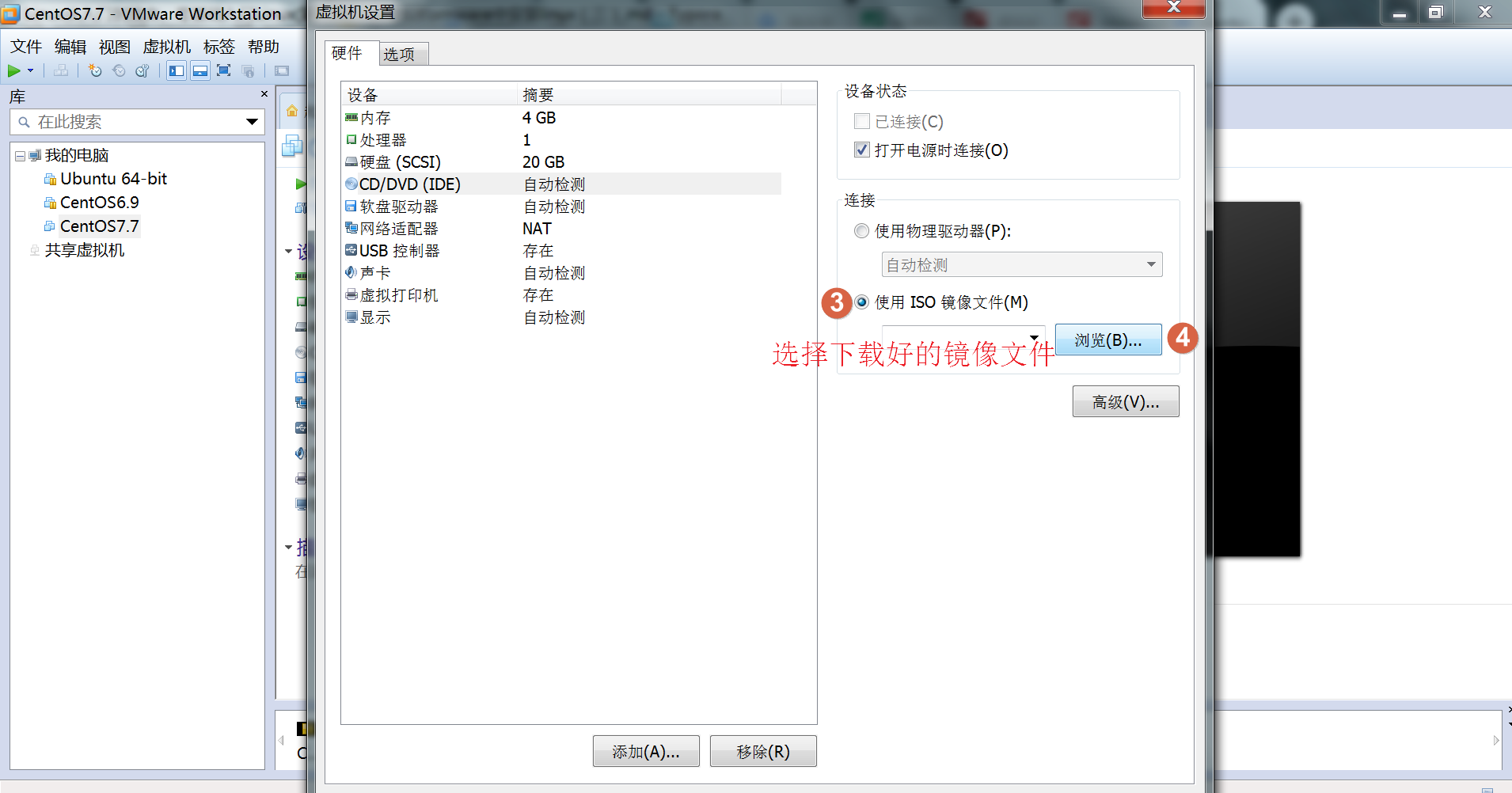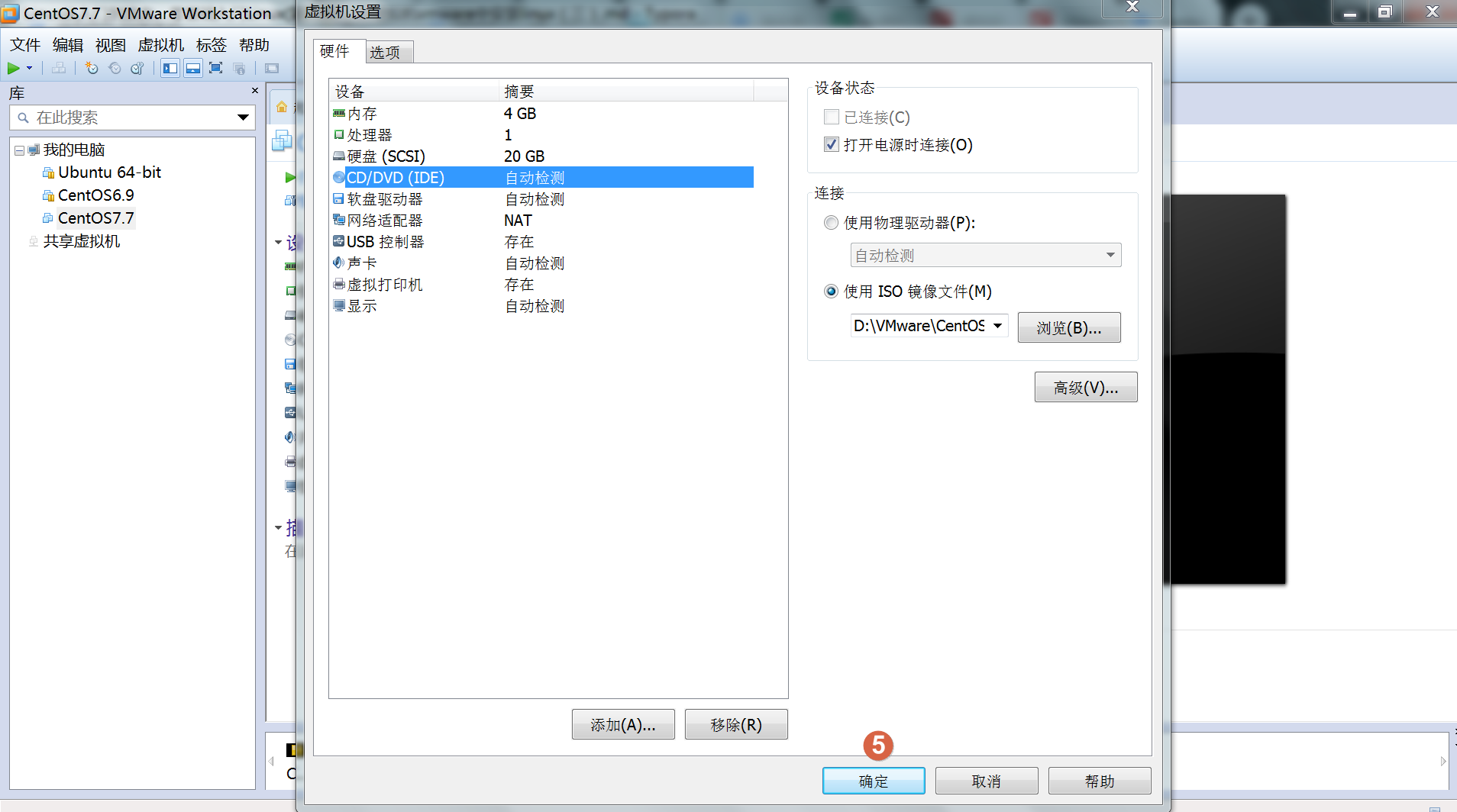Linux从入门到放弃、零基础入门Linux(第四篇):在虚拟机vmware中安装centos7.7
如果是新手,建议安装带图形化界面的centos,这里以安装centos7.7的64位为例
一、下载系统镜像
镜像文件下载链接https://wiki.centos.org/Download
阿里云官网:https://mirrors.aliyun.com 现更新为:https://opsx.alibaba.com/mirror
清华软件镜像:https://mirrors.tuna.tsinghua.edu.cn/
都可以,
下载centos7.7的64位版本镜像文件种子,然后用下载软件下载即可
%EF%BC%9A%E5%9C%A8%E8%99%9A%E6%8B%9F%E6%9C%BAvmware%E4%B8%AD%E5%AE%89%E8%A3%85linux%EF%BC%88%E4%B8%89%EF%BC%89/3.gif?lastModify=1569834248)
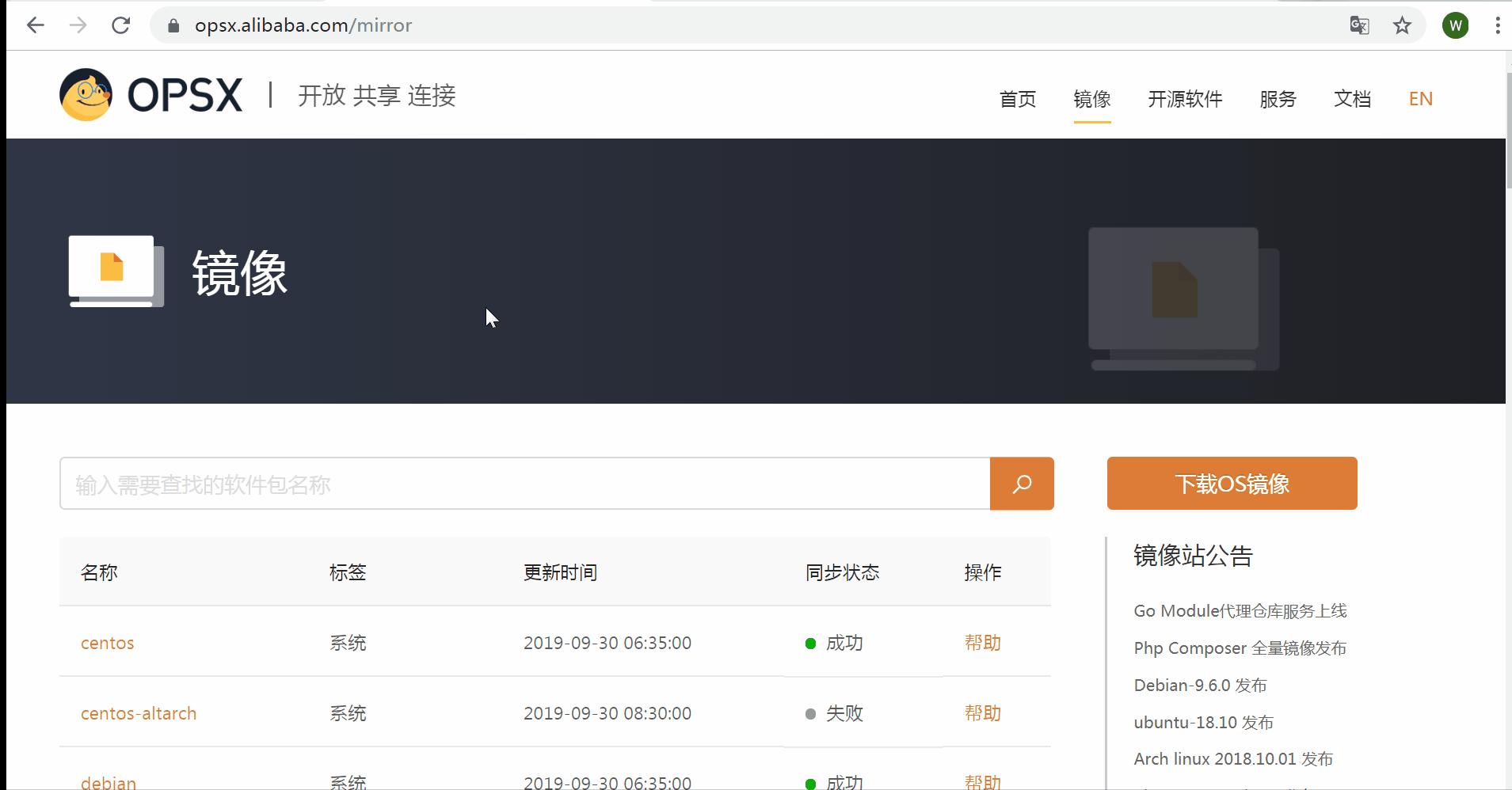
具体下载参考Linux从入门到放弃、零基础入门Linux(第二篇)
二、在vmware中创建新的虚拟机
(一).CentOS的安装版本及环境:
虚拟机版本:VMware Workstation_8.0.2 build-591240
Linux系统版本:CentOS_7(64位)
物理机(自己的电脑):win7(64位)/16G内存/i7-4720
安装虚拟机,要安装的系统版本
通过虚拟机可以让我们在不改变原操作系统的基础上安装Linux系统。 关于虚拟机,网上有很多版本可选,在此我用的是Vmware8,
具体安装过程可以搜索下载安装,都是直接下一步安装即可,无需特别设置。
要安装的是centos7.7的64位版本,进行图形化界面,有桌面
(二)虚拟机的创建
动图
%EF%BC%9A%E5%9C%A8%E8%99%9A%E6%8B%9F%E6%9C%BAvmware%E4%B8%AD%E5%AE%89%E8%A3%85linux%EF%BC%88%E4%B8%89%EF%BC%89/2.gif?lastModify=1569834248)
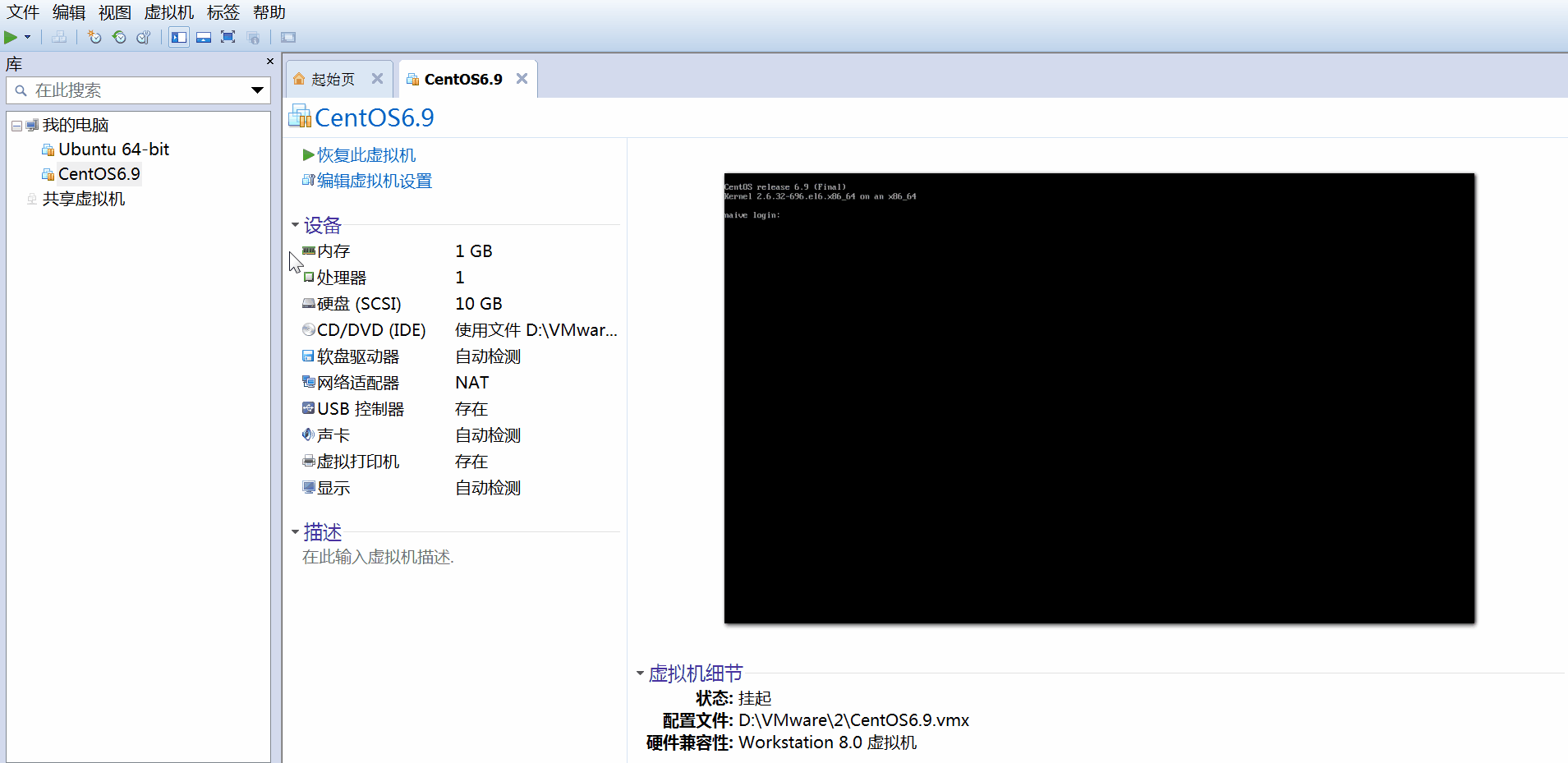
具体分步请参考Linux从入门到放弃、零基础入门Linux(第二篇)中的---(二)虚拟机的创建、分部图解
注意:设置内存时可以设置4096m(4G)可以加速安装系统过程,后期正常使用可以最低可以1G即可。
(三)centos7.7图形化安装分步图解
1、创建空白的虚拟机后界面
%EF%BC%9A%E5%9C%A8%E8%99%9A%E6%8B%9F%E6%9C%BAvmware%E4%B8%AD%E5%AE%89%E8%A3%85linux%EF%BC%88%E4%B8%89%EF%BC%89/%E5%88%86%E6%AD%A5%E5%9B%BE%E8%A7%A3/%E5%9B%BE%E5%83%8F%20001.png?lastModify=1569834248)
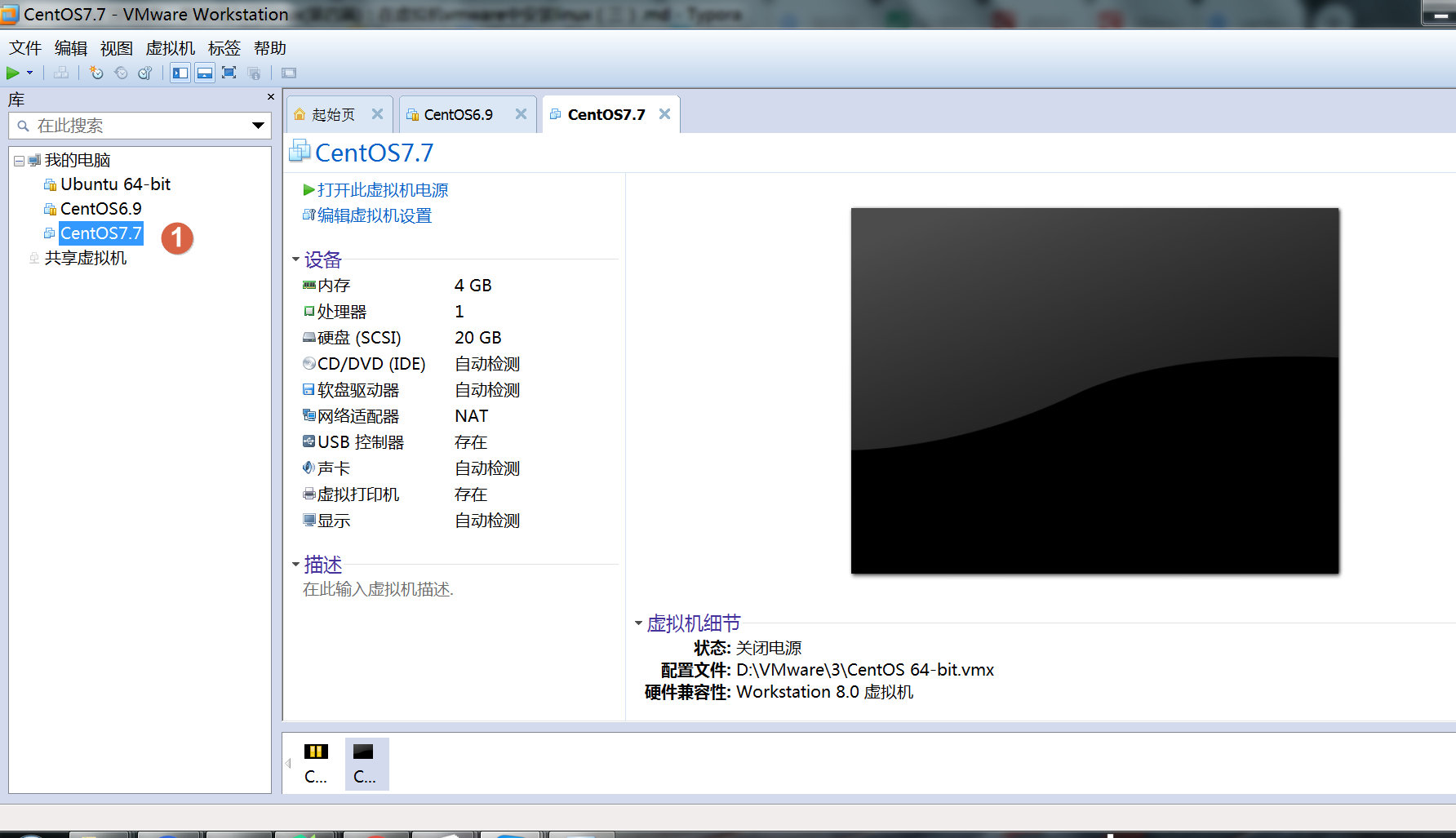
2、双击进入设置,点击CD/DVD设置,选择要安装的centos7.7的镜像文件位置
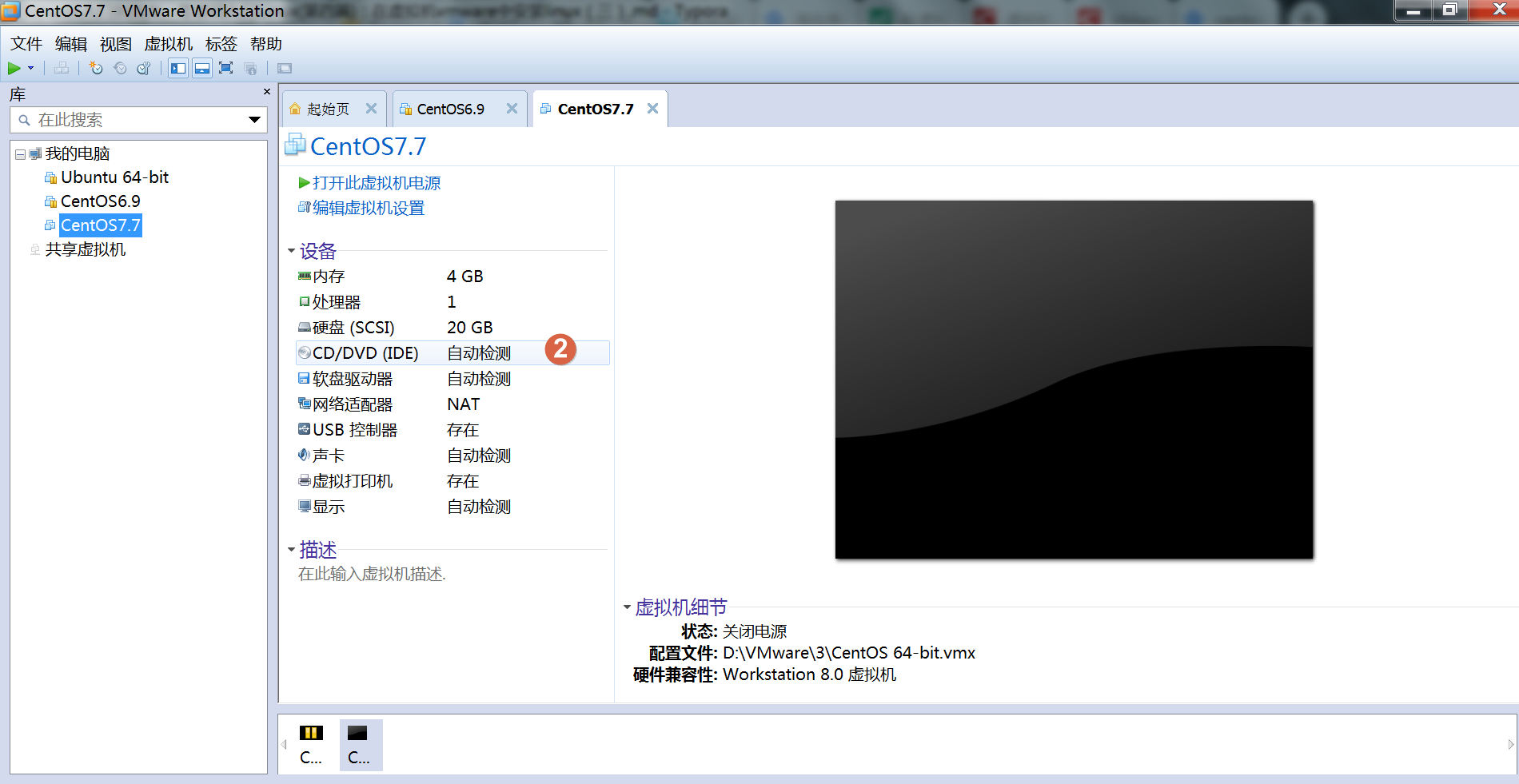
%EF%BC%9A%E5%9C%A8%E8%99%9A%E6%8B%9F%E6%9C%BAvmware%E4%B8%AD%E5%AE%89%E8%A3%85linux%EF%BC%88%E4%B8%89%EF%BC%89/%E5%88%86%E6%AD%A5%E5%9B%BE%E8%A7%A3/%E5%9B%BE%E5%83%8F%20002.png?lastModify=1569834248)
%EF%BC%9A%E5%9C%A8%E8%99%9A%E6%8B%9F%E6%9C%BAvmware%E4%B8%AD%E5%AE%89%E8%A3%85linux%EF%BC%88%E4%B8%89%EF%BC%89/%E5%88%86%E6%AD%A5%E5%9B%BE%E8%A7%A3/%E5%9B%BE%E5%83%8F%20003.png?lastModify=1569834248)
%EF%BC%9A%E5%9C%A8%E8%99%9A%E6%8B%9F%E6%9C%BAvmware%E4%B8%AD%E5%AE%89%E8%A3%85linux%EF%BC%88%E4%B8%89%EF%BC%89/%E5%88%86%E6%AD%A5%E5%9B%BE%E8%A7%A3/%E5%9B%BE%E5%83%8F%20004.png?lastModify=1569834248)
3、打开虚拟机电源,进行安装,进入虚拟机系统安装界面。
!!!VMware在鼠标进入虚拟机系统时,如果想要退出虚拟系统,快捷键是ctrl+alt.
!!!安装时,如果不能用鼠标点击,需要在各个选项来回切换时用tab键,选择确定后用enter键进行确定
!!!如果不能用鼠标点击,上下移动时可以用键盘上的上下左右键进行移动,enter键进行确定
界面共有3个选项
Install CentOS 7 安装CentOS 7
Test this media & install CentOS 7 测试安装文件并安装CentOS 7
Troubleshooting 修复故障
%EF%BC%9A%E5%9C%A8%E8%99%9A%E6%8B%9F%E6%9C%BAvmware%E4%B8%AD%E5%AE%89%E8%A3%85linux%EF%BC%88%E4%B8%89%EF%BC%89/%E5%88%86%E6%AD%A5%E5%9B%BE%E8%A7%A3/%E5%9B%BE%E5%83%8F%20005.png?lastModify=1569834248)

用键盘上的上下键进行移动选择第一个Install CentOS 7 ,并按下enter键,等待
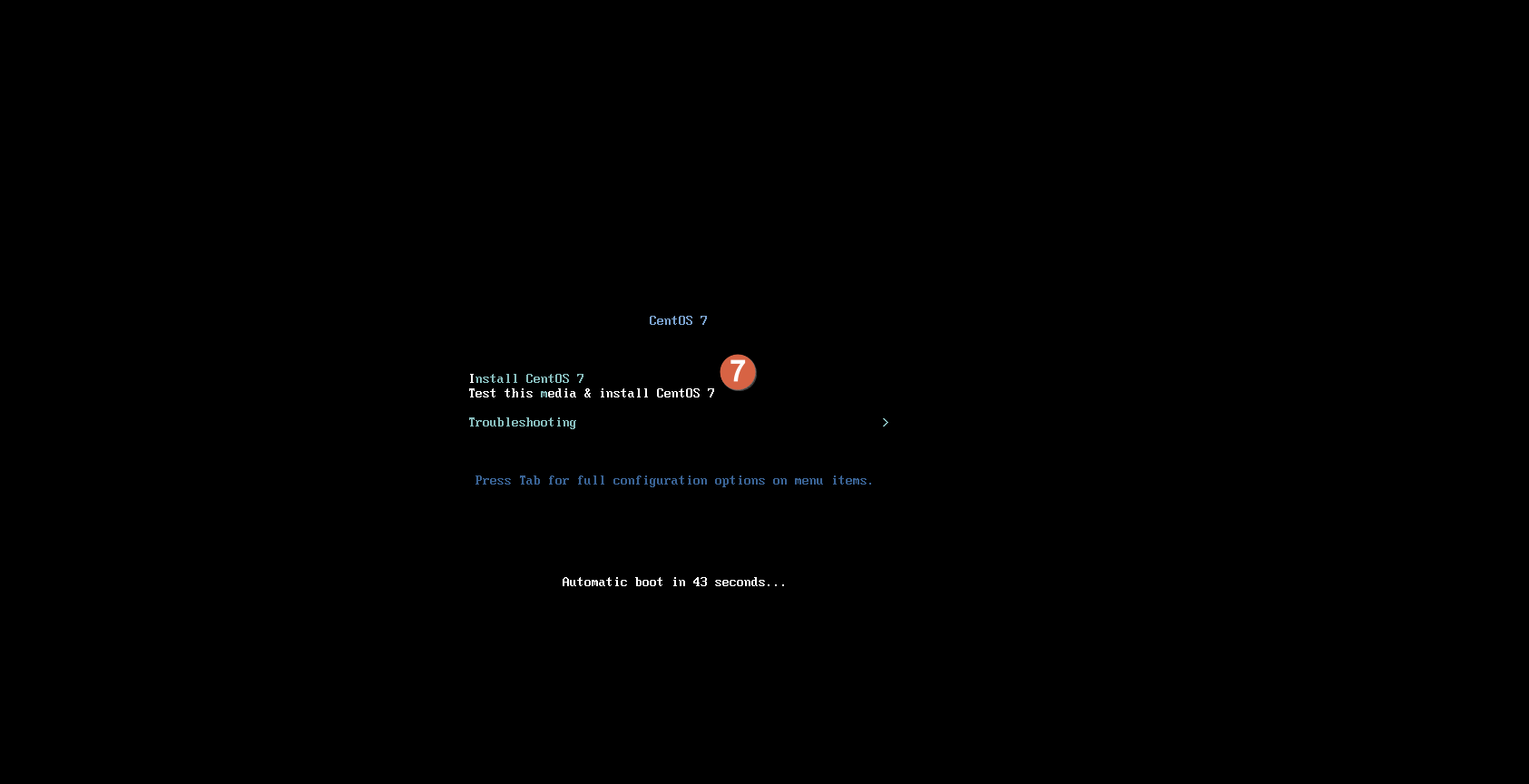
4、选择安装过程中使用的语言,直接使用默认的英文。点击Continue继续安装
%EF%BC%9A%E5%9C%A8%E8%99%9A%E6%8B%9F%E6%9C%BAvmware%E4%B8%AD%E5%AE%89%E8%A3%85linux%EF%BC%88%E4%B8%89%EF%BC%89/%E5%88%86%E6%AD%A5%E5%9B%BE%E8%A7%A3/%E5%9B%BE%E5%83%8F%20008.png?lastModify=1569834248)

5、选择DATE&TIME选项设置时间
点击地图中的中国部分,即可设置为Asia-Shanghai,注意将左下角的时间小时数调整减去8个小时,然后点击Done
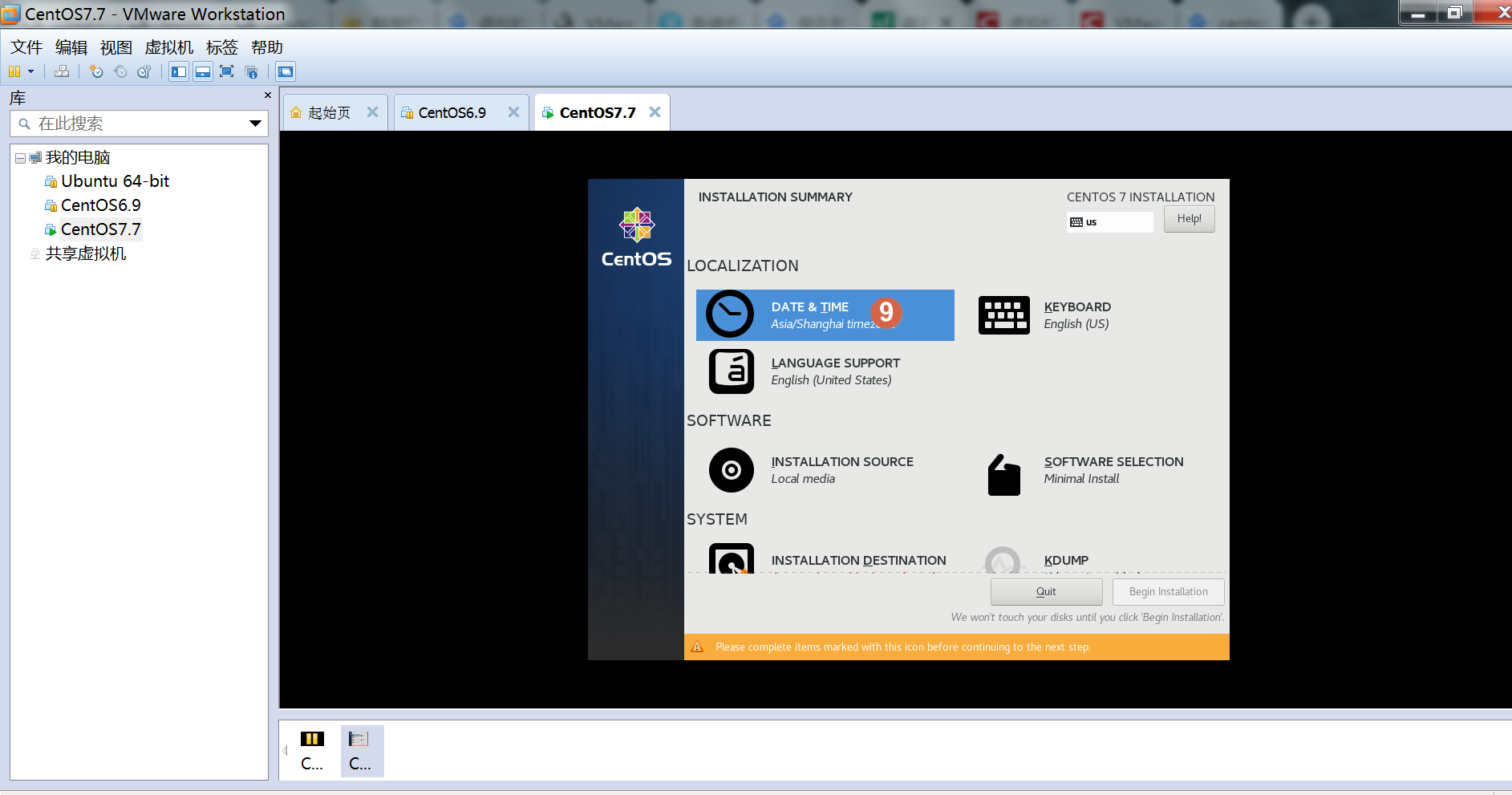
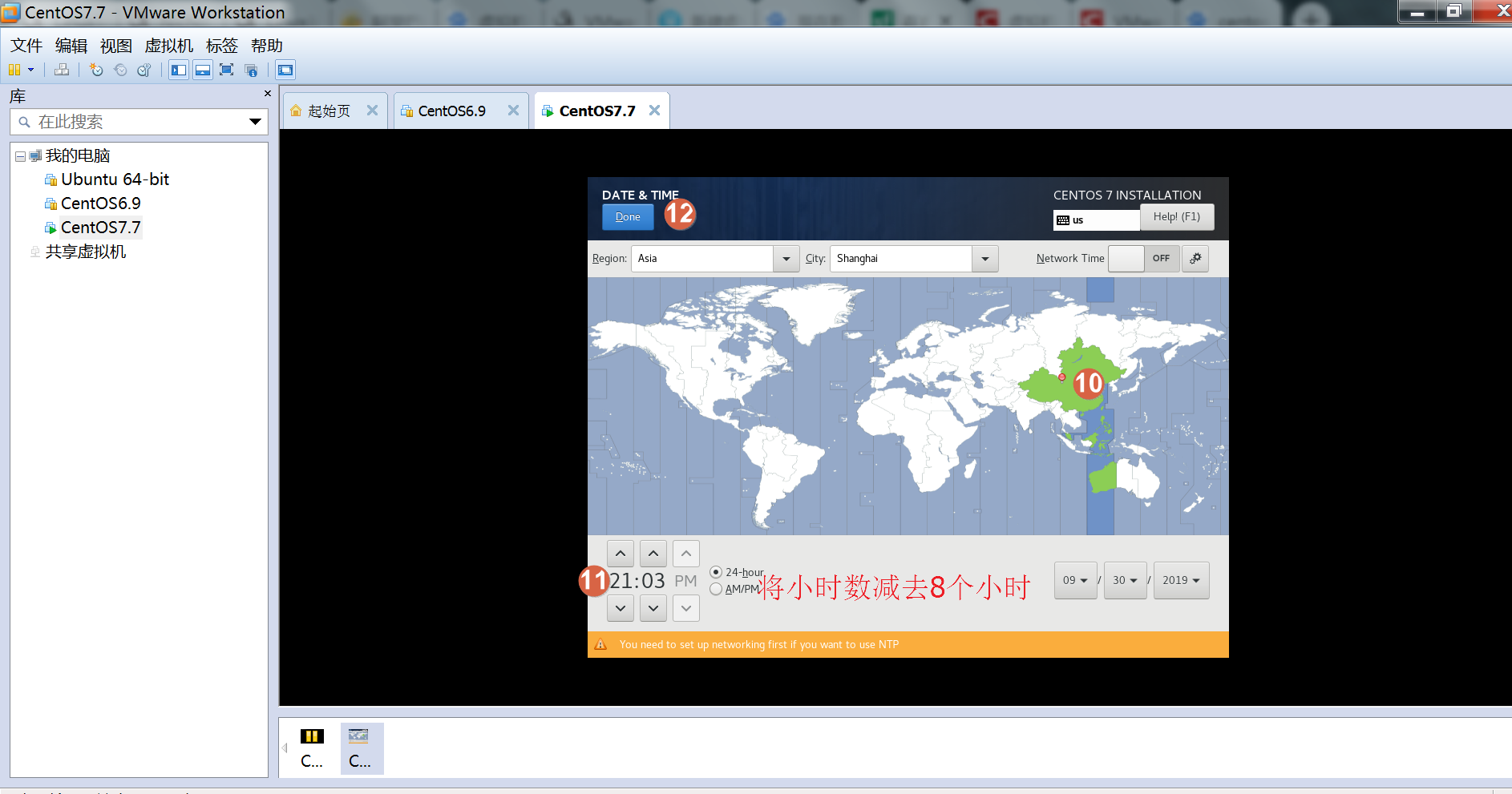
%EF%BC%9A%E5%9C%A8%E8%99%9A%E6%8B%9F%E6%9C%BAvmware%E4%B8%AD%E5%AE%89%E8%A3%85linux%EF%BC%88%E4%B8%89%EF%BC%89/%E5%88%86%E6%AD%A5%E5%9B%BE%E8%A7%A3/%E5%9B%BE%E5%83%8F%20011.png?lastModify=1569834248)
%EF%BC%9A%E5%9C%A8%E8%99%9A%E6%8B%9F%E6%9C%BAvmware%E4%B8%AD%E5%AE%89%E8%A3%85linux%EF%BC%88%E4%B8%89%EF%BC%89/%E5%88%86%E6%AD%A5%E5%9B%BE%E8%A7%A3/%E5%9B%BE%E5%83%8F%20010.png?lastModify=1569834248)
6、选择SOFTWARE SELECTION选项,选择需要安装的软件
点击选择GNOME Desktop,进行图形化系统安装,然后点击Done
%EF%BC%9A%E5%9C%A8%E8%99%9A%E6%8B%9F%E6%9C%BAvmware%E4%B8%AD%E5%AE%89%E8%A3%85linux%EF%BC%88%E4%B8%89%EF%BC%89/%E5%88%86%E6%AD%A5%E5%9B%BE%E8%A7%A3/%E5%9B%BE%E5%83%8F%20012.png?lastModify=1569834248)

%EF%BC%9A%E5%9C%A8%E8%99%9A%E6%8B%9F%E6%9C%BAvmware%E4%B8%AD%E5%AE%89%E8%A3%85linux%EF%BC%88%E4%B8%89%EF%BC%89/%E5%88%86%E6%AD%A5%E5%9B%BE%E8%A7%A3/%E5%9B%BE%E5%83%8F%20013.png?lastModify=1569834248)
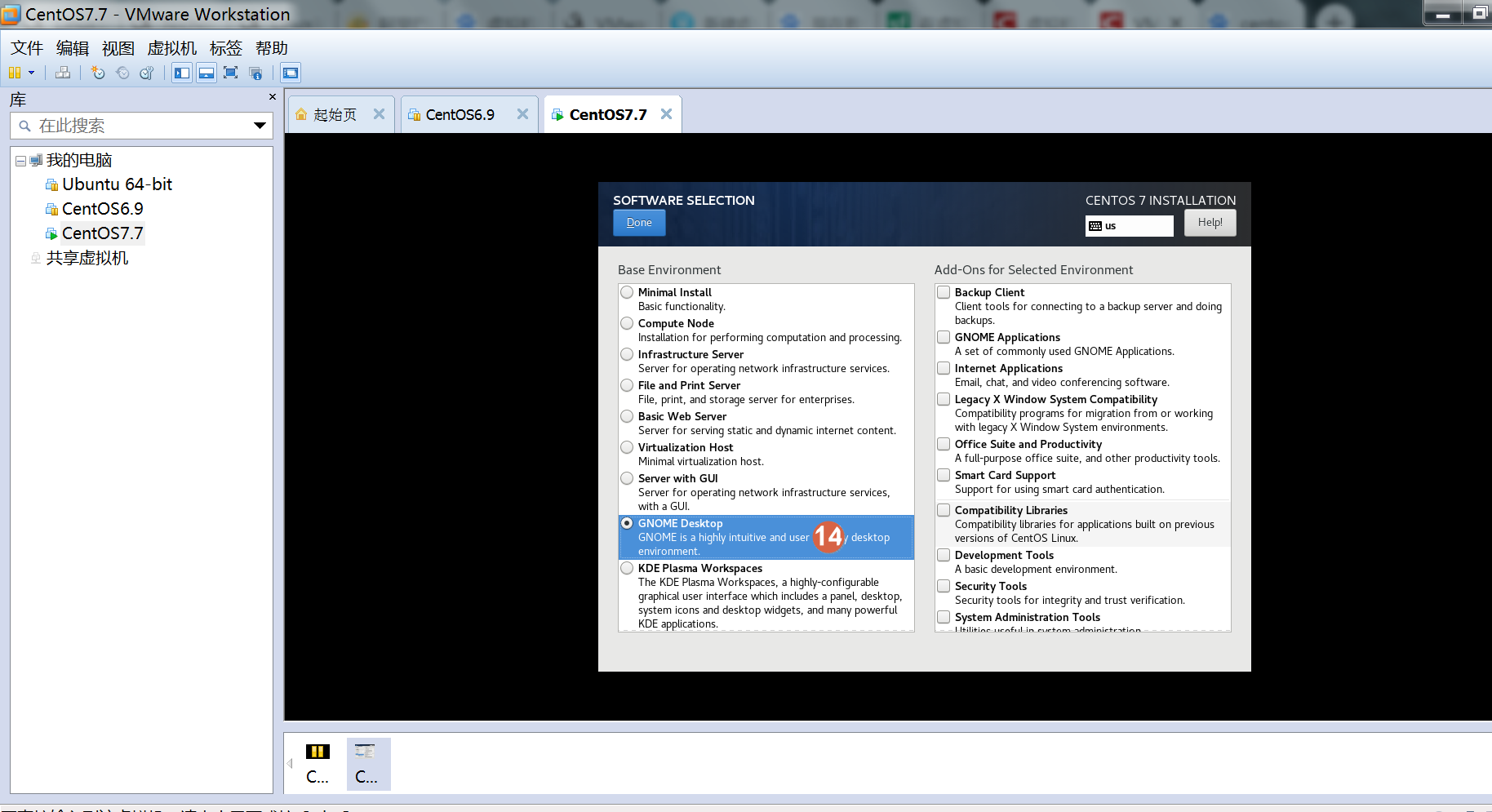
7、选择INSTALLTION DESTINATION选项选择安装位置,在这里可以进行磁盘划分
%EF%BC%9A%E5%9C%A8%E8%99%9A%E6%8B%9F%E6%9C%BAvmware%E4%B8%AD%E5%AE%89%E8%A3%85linux%EF%BC%88%E4%B8%89%EF%BC%89/%E5%88%86%E6%AD%A5%E5%9B%BE%E8%A7%A3/%E5%9B%BE%E5%83%8F%20014.png?lastModify=1569834248)

8、选择i wil configure partitioning(我将会配置分区)自定义配置磁盘分区,
然后点击done
%EF%BC%9A%E5%9C%A8%E8%99%9A%E6%8B%9F%E6%9C%BAvmware%E4%B8%AD%E5%AE%89%E8%A3%85linux%EF%BC%88%E4%B8%89%EF%BC%89/%E5%88%86%E6%AD%A5%E5%9B%BE%E8%A7%A3/%E5%9B%BE%E5%83%8F%20015.png?lastModify=1569834248)
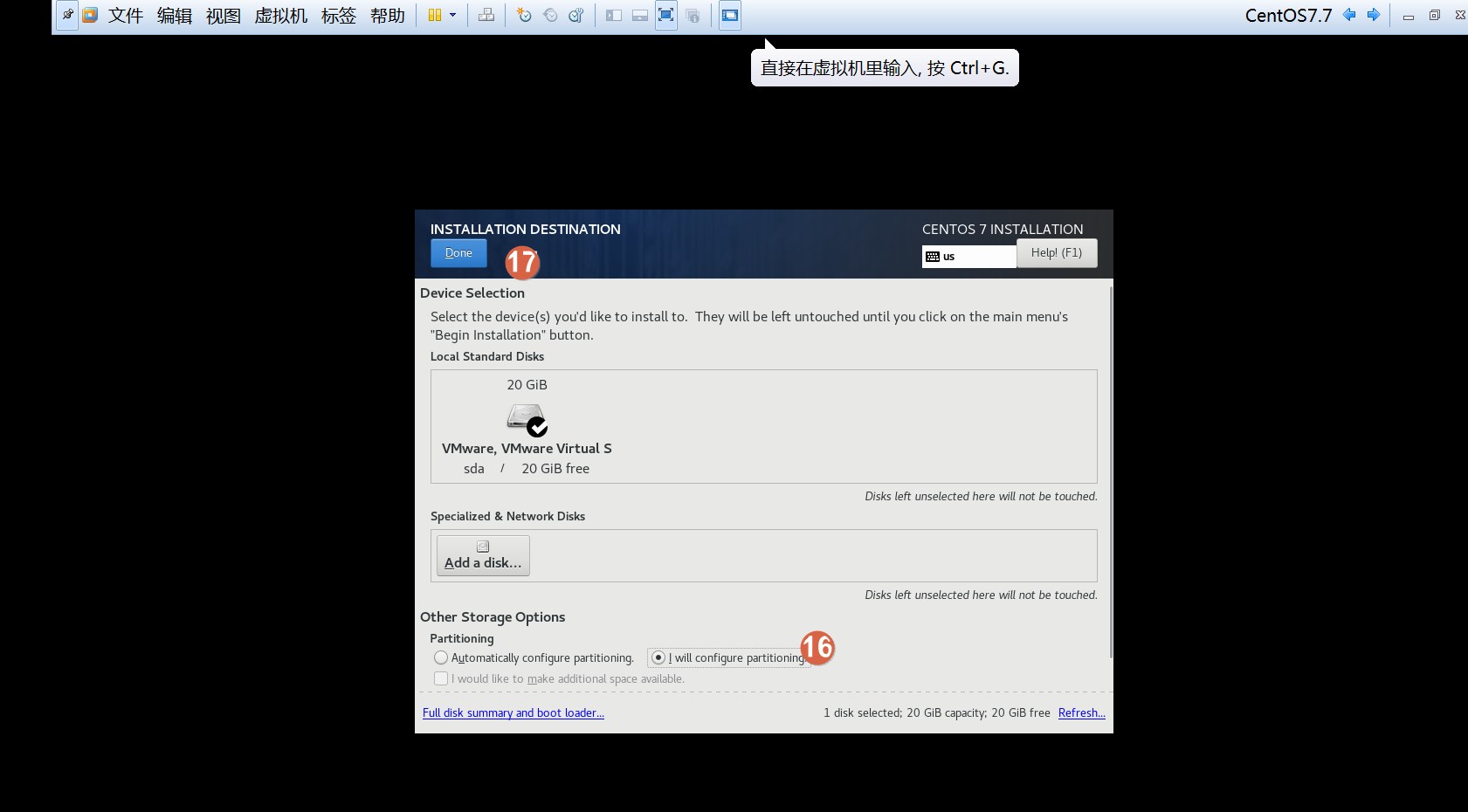
9、点击+号设置新的磁盘分区
主要设置4个分区:
/boot:500M
Swap:2G
/home:5G
/ 根目录分区剩余所有
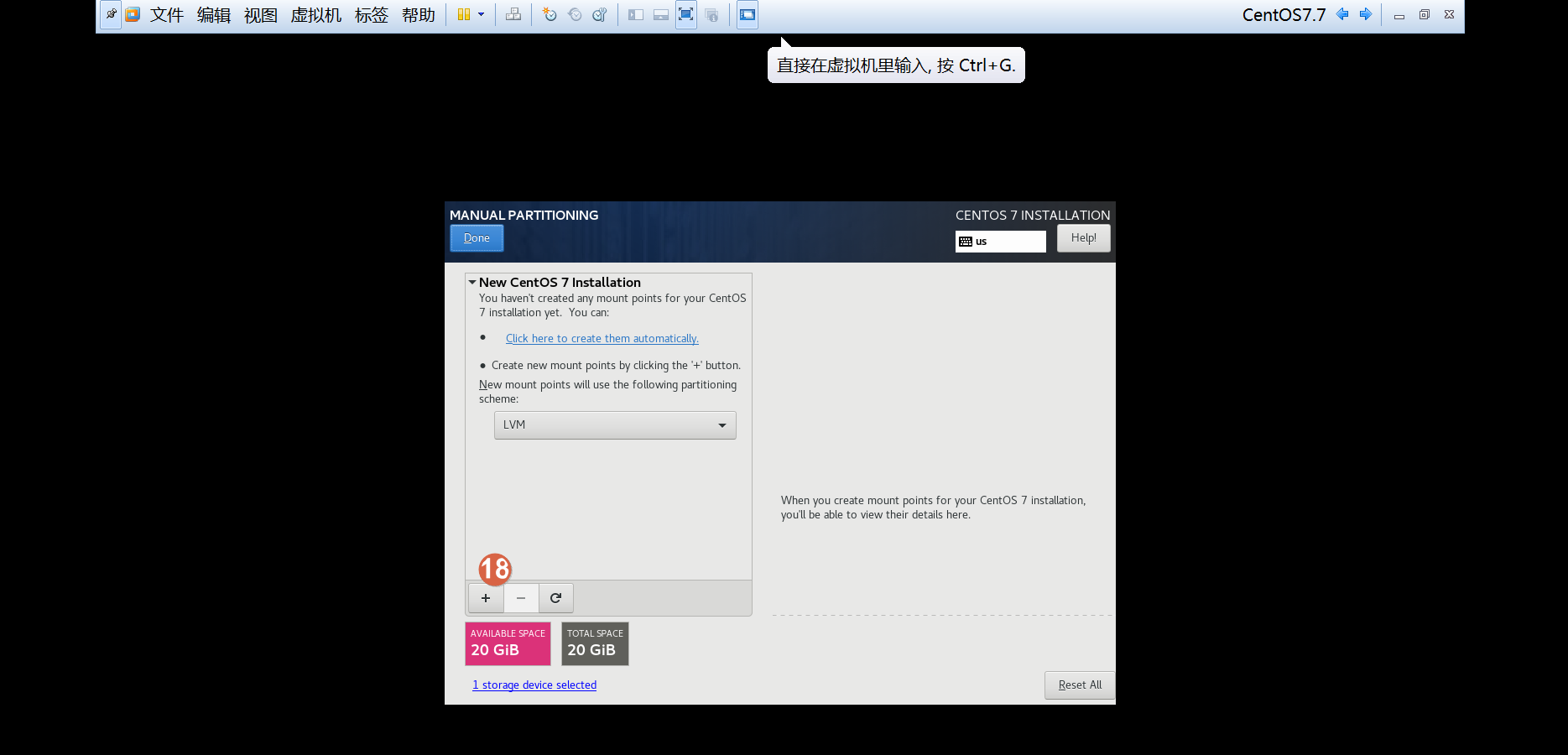
%EF%BC%9A%E5%9C%A8%E8%99%9A%E6%8B%9F%E6%9C%BAvmware%E4%B8%AD%E5%AE%89%E8%A3%85linux%EF%BC%88%E4%B8%89%EF%BC%89/%E5%88%86%E6%AD%A5%E5%9B%BE%E8%A7%A3/%E5%9B%BE%E5%83%8F%20016.png?lastModify=1569834248)
在挂载点(Mount Point)选择"/boot",
Desire Capacity大小写500m,
点击Add mount point完成创建新分区
%EF%BC%9A%E5%9C%A8%E8%99%9A%E6%8B%9F%E6%9C%BAvmware%E4%B8%AD%E5%AE%89%E8%A3%85linux%EF%BC%88%E4%B8%89%EF%BC%89/%E5%88%86%E6%AD%A5%E5%9B%BE%E8%A7%A3/%E5%9B%BE%E5%83%8F%20017.png?lastModify=1569834248)

10、点击+号设置Swap分区,在挂载点(Mount Point)选择"swap",
Desire Capacity大小写2G,点击Add mount point完成创建Swap分区
%EF%BC%9A%E5%9C%A8%E8%99%9A%E6%8B%9F%E6%9C%BAvmware%E4%B8%AD%E5%AE%89%E8%A3%85linux%EF%BC%88%E4%B8%89%EF%BC%89/%E5%88%86%E6%AD%A5%E5%9B%BE%E8%A7%A3/%E5%9B%BE%E5%83%8F%20018.png?lastModify=1569834248)

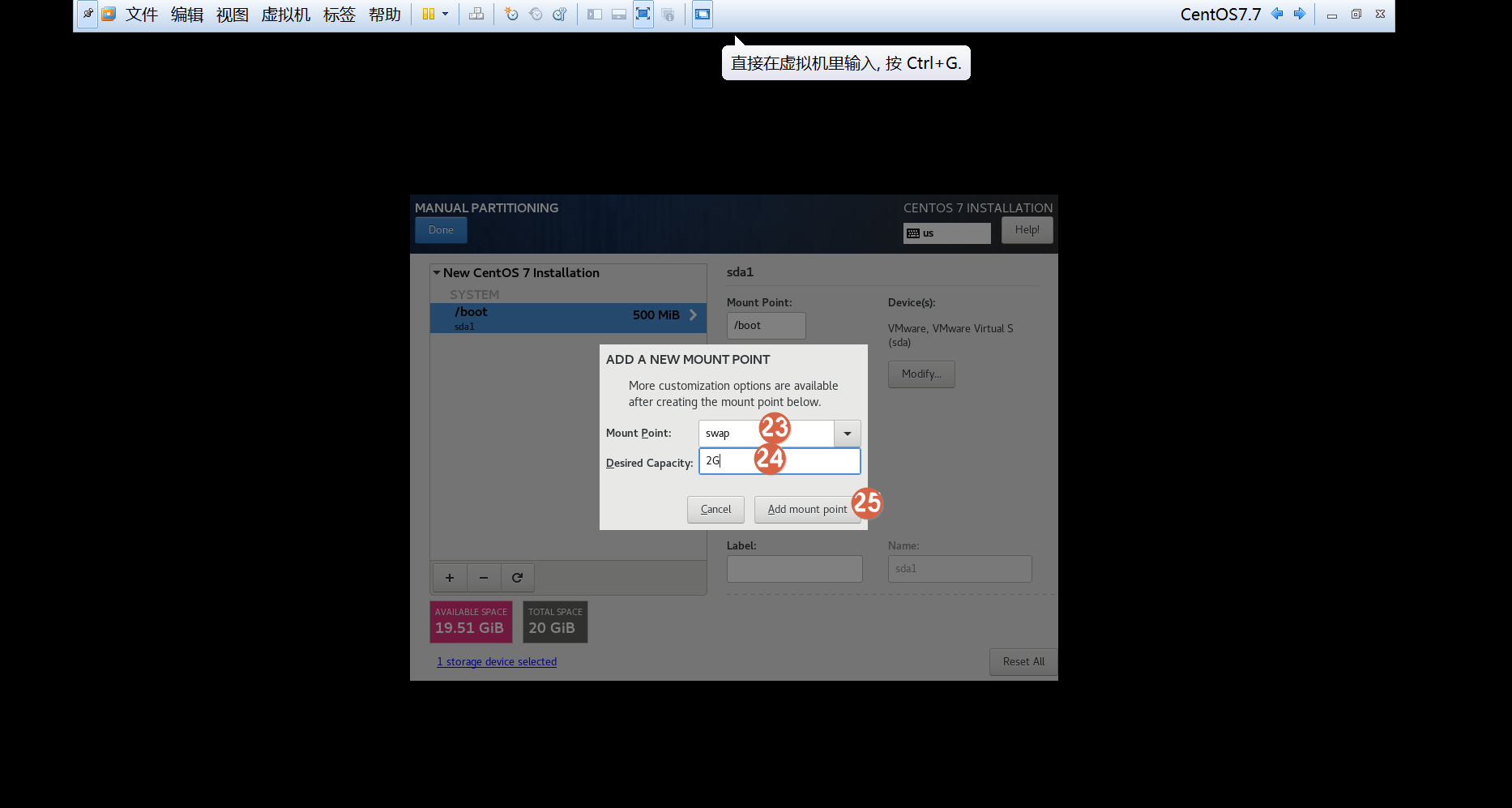
%EF%BC%9A%E5%9C%A8%E8%99%9A%E6%8B%9F%E6%9C%BAvmware%E4%B8%AD%E5%AE%89%E8%A3%85linux%EF%BC%88%E4%B8%89%EF%BC%89/%E5%88%86%E6%AD%A5%E5%9B%BE%E8%A7%A3/%E5%9B%BE%E5%83%8F%20019.png?lastModify=1569834248)
11、点击+号设置home分区,在挂载点(Mount Point)选择"/home",
Desire Capacity大小写5G,点击Add mount point完成创建home分区
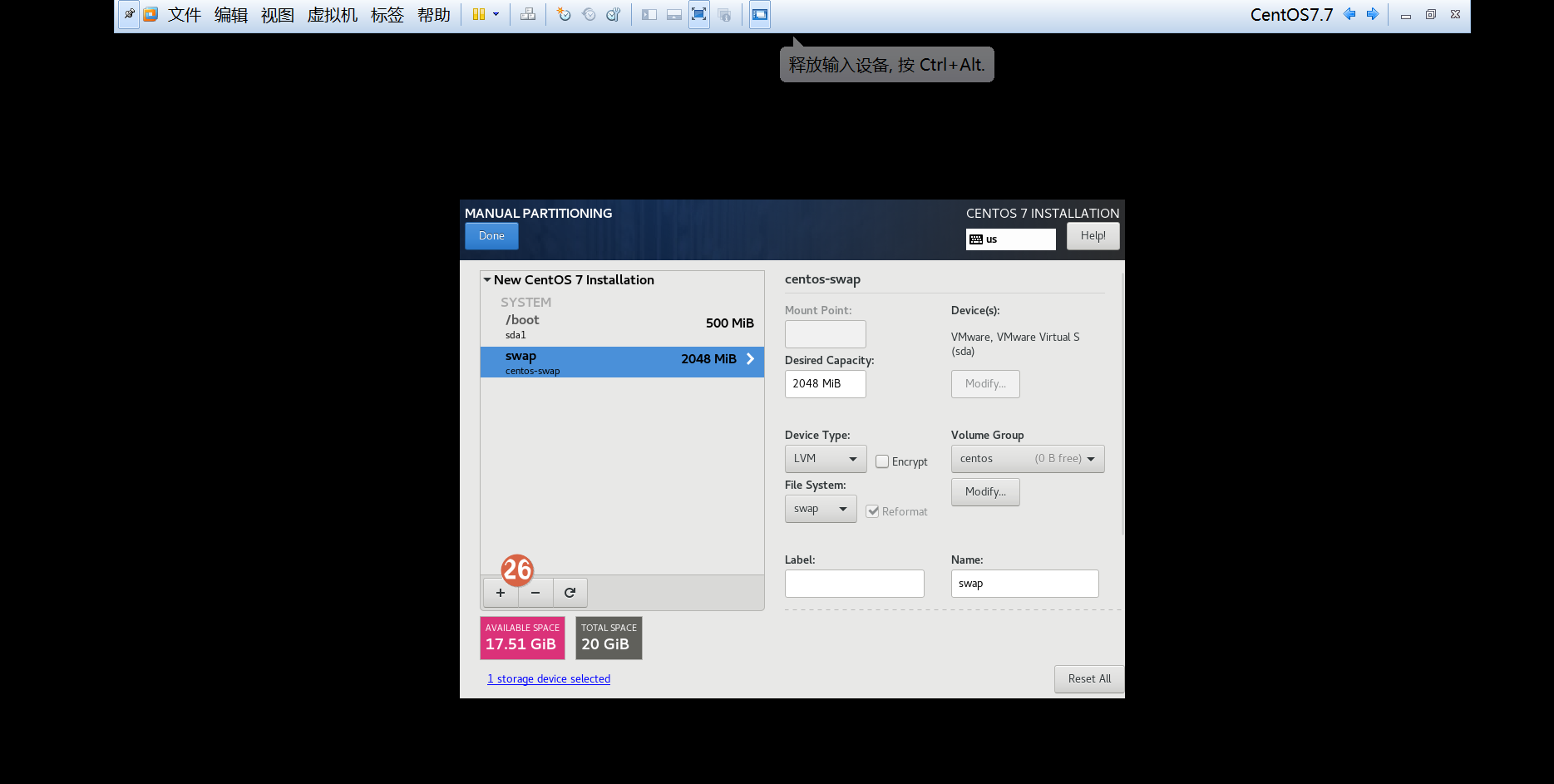
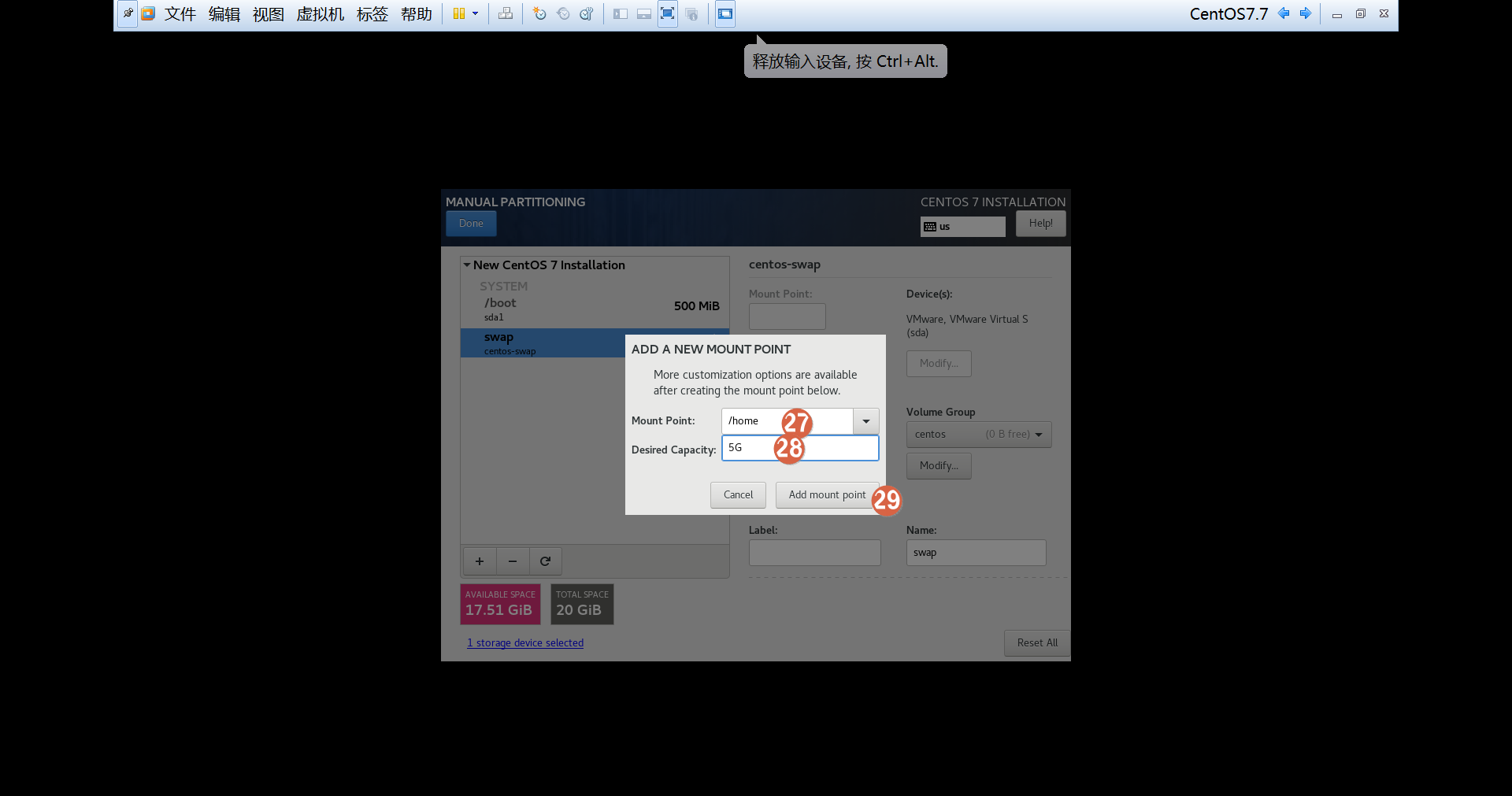
%EF%BC%9A%E5%9C%A8%E8%99%9A%E6%8B%9F%E6%9C%BAvmware%E4%B8%AD%E5%AE%89%E8%A3%85linux%EF%BC%88%E4%B8%89%EF%BC%89/%E5%88%86%E6%AD%A5%E5%9B%BE%E8%A7%A3/%E5%9B%BE%E5%83%8F%20020.png?lastModify=1569834248)
%EF%BC%9A%E5%9C%A8%E8%99%9A%E6%8B%9F%E6%9C%BAvmware%E4%B8%AD%E5%AE%89%E8%A3%85linux%EF%BC%88%E4%B8%89%EF%BC%89/%E5%88%86%E6%AD%A5%E5%9B%BE%E8%A7%A3/%E5%9B%BE%E5%83%8F%20021.png?lastModify=1569834248)
12、点击+号设置/根分区,在挂载点(Mount Point)选择"/",
Desire Capacity选项不用填写,直接点击Add mount point完成创建根分区
%EF%BC%9A%E5%9C%A8%E8%99%9A%E6%8B%9F%E6%9C%BAvmware%E4%B8%AD%E5%AE%89%E8%A3%85linux%EF%BC%88%E4%B8%89%EF%BC%89/%E5%88%86%E6%AD%A5%E5%9B%BE%E8%A7%A3/%E5%9B%BE%E5%83%8F%20022.png?lastModify=1569834248)
%EF%BC%9A%E5%9C%A8%E8%99%9A%E6%8B%9F%E6%9C%BAvmware%E4%B8%AD%E5%AE%89%E8%A3%85linux%EF%BC%88%E4%B8%89%EF%BC%89/%E5%88%86%E6%AD%A5%E5%9B%BE%E8%A7%A3/%E5%9B%BE%E5%83%8F%20023.png?lastModify=1569834248)
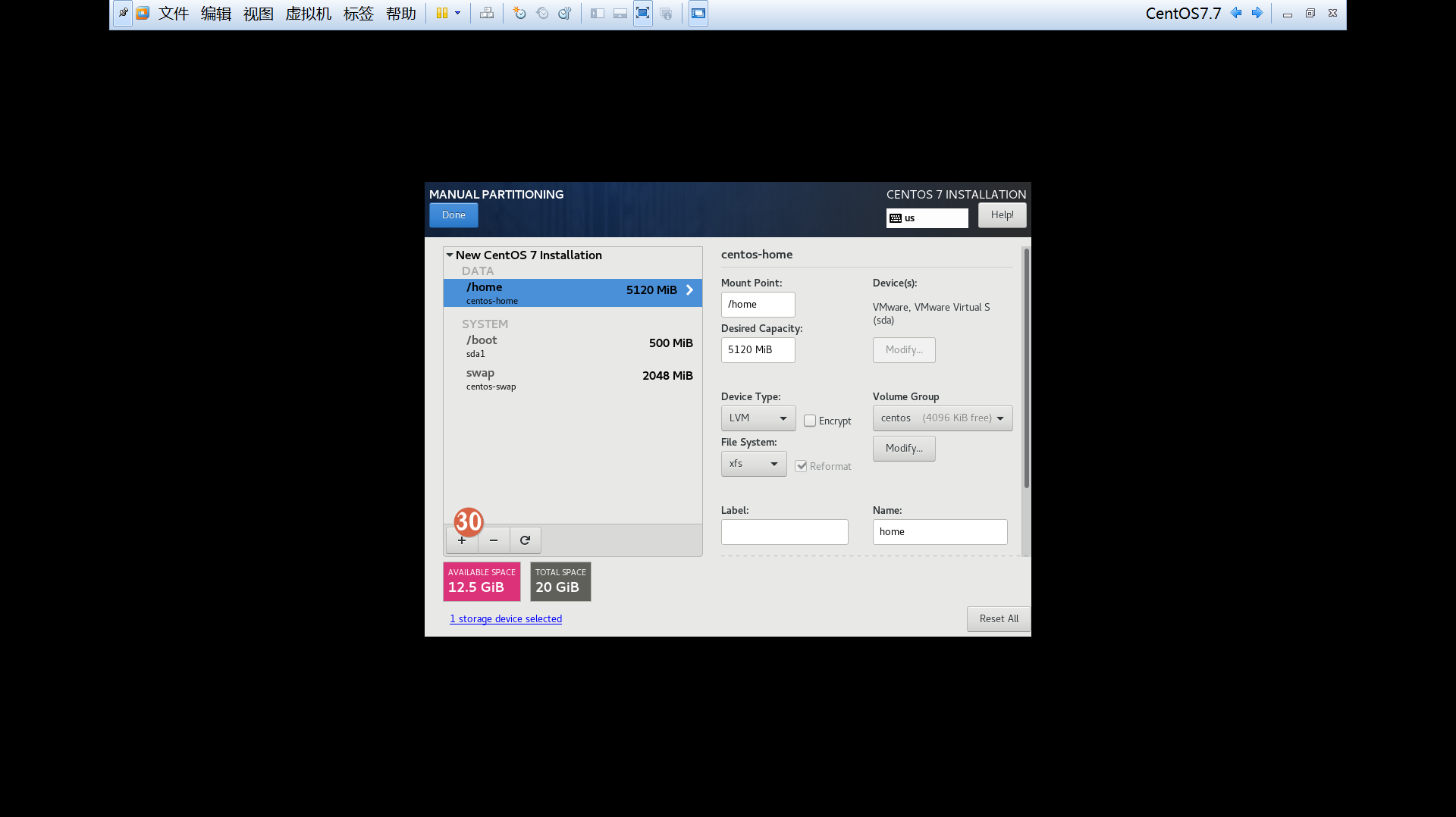
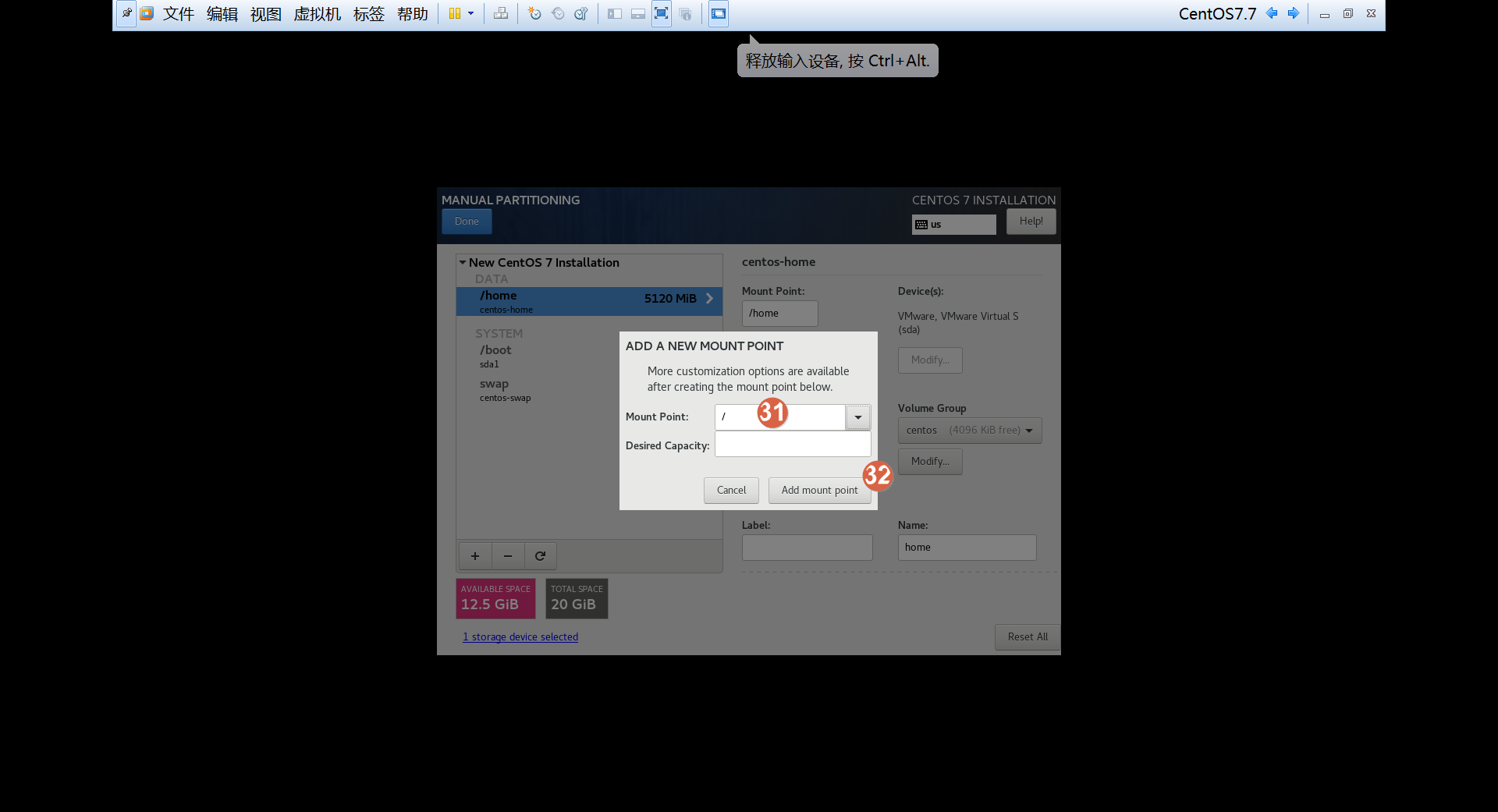
13、点击done完成磁盘分区,弹出摘要信息,是否接受更改,点击AcceptChanges(接受更改)
%EF%BC%9A%E5%9C%A8%E8%99%9A%E6%8B%9F%E6%9C%BAvmware%E4%B8%AD%E5%AE%89%E8%A3%85linux%EF%BC%88%E4%B8%89%EF%BC%89/%E5%88%86%E6%AD%A5%E5%9B%BE%E8%A7%A3/%E5%9B%BE%E5%83%8F%20024.png?lastModify=1569834248)
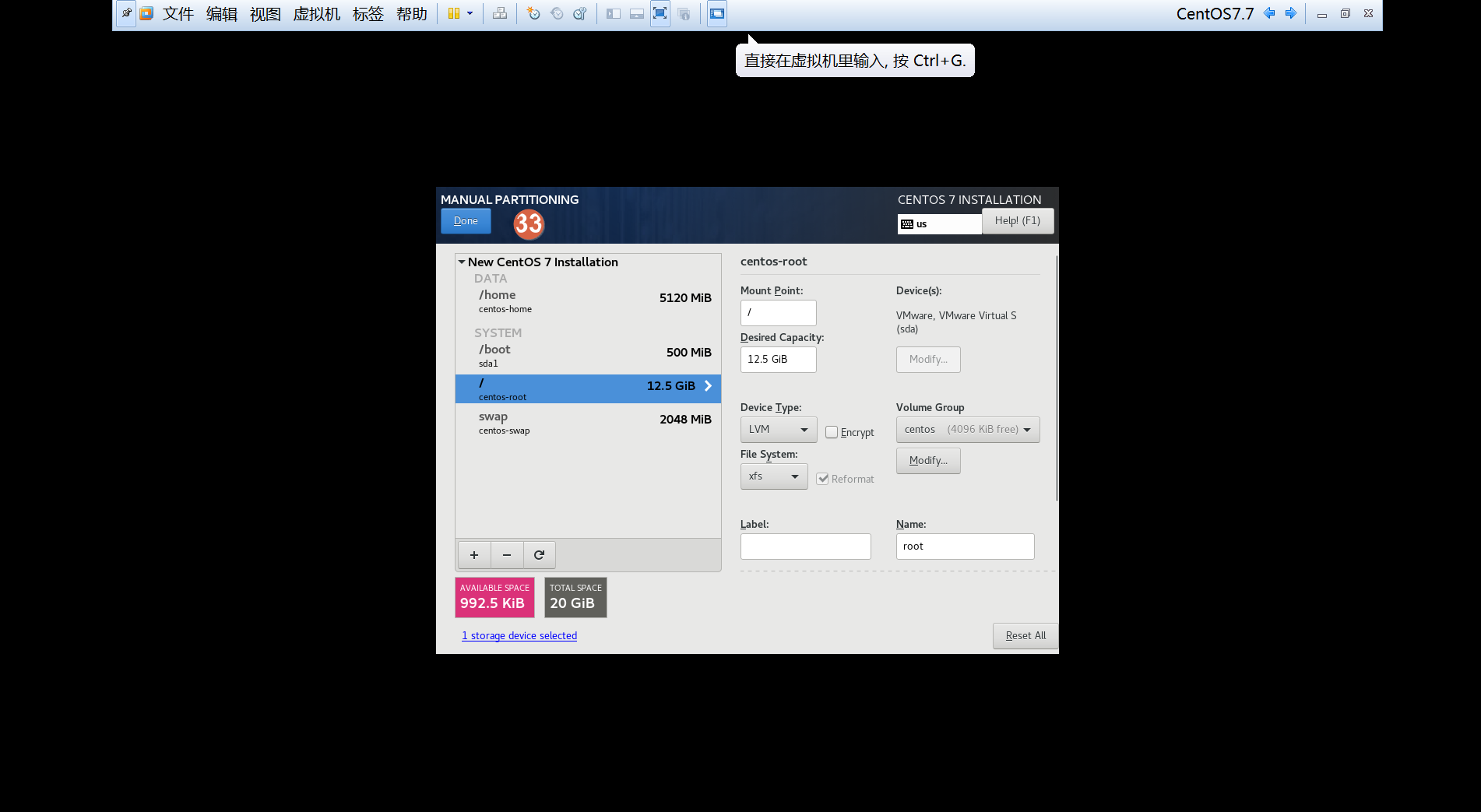

%EF%BC%9A%E5%9C%A8%E8%99%9A%E6%8B%9F%E6%9C%BAvmware%E4%B8%AD%E5%AE%89%E8%A3%85linux%EF%BC%88%E4%B8%89%EF%BC%89/%E5%88%86%E6%AD%A5%E5%9B%BE%E8%A7%A3/%E5%9B%BE%E5%83%8F%20025.png?lastModify=1569834248)
14、点击选择NETWORK & HOST NAME选项,点击设置主机名与网卡信息,
点击右边的OFF,变成ON打开网卡,使得网卡可用。

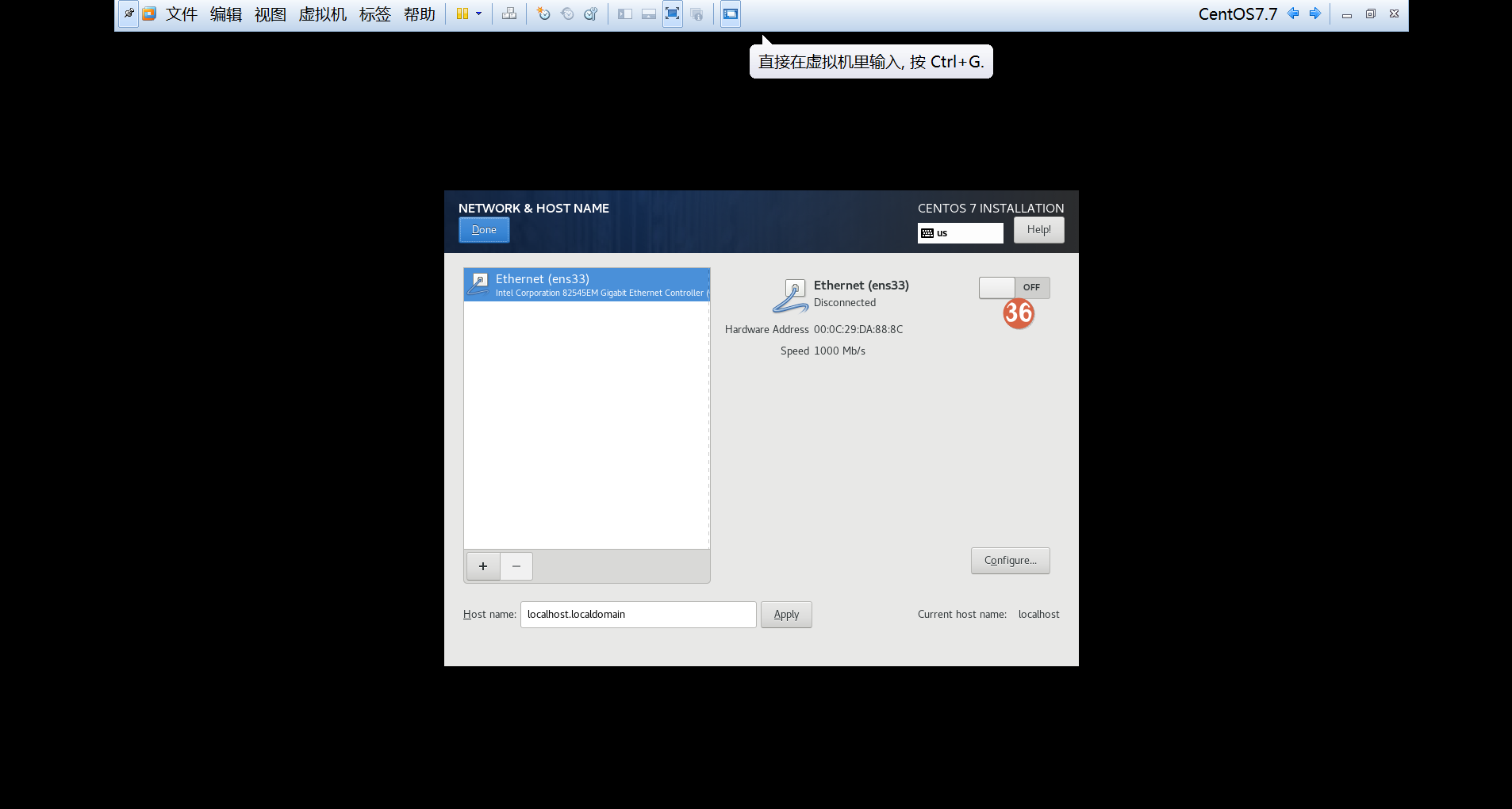

%EF%BC%9A%E5%9C%A8%E8%99%9A%E6%8B%9F%E6%9C%BAvmware%E4%B8%AD%E5%AE%89%E8%A3%85linux%EF%BC%88%E4%B8%89%EF%BC%89/%E5%88%86%E6%AD%A5%E5%9B%BE%E8%A7%A3/%E5%9B%BE%E5%83%8F%20026.png?lastModify=1569834248)
%EF%BC%9A%E5%9C%A8%E8%99%9A%E6%8B%9F%E6%9C%BAvmware%E4%B8%AD%E5%AE%89%E8%A3%85linux%EF%BC%88%E4%B8%89%EF%BC%89/%E5%88%86%E6%AD%A5%E5%9B%BE%E8%A7%A3/%E5%9B%BE%E5%83%8F%20027.png?lastModify=1569834248)
%EF%BC%9A%E5%9C%A8%E8%99%9A%E6%8B%9F%E6%9C%BAvmware%E4%B8%AD%E5%AE%89%E8%A3%85linux%EF%BC%88%E4%B8%89%EF%BC%89/%E5%88%86%E6%AD%A5%E5%9B%BE%E8%A7%A3/%E5%9B%BE%E5%83%8F%20028.png?lastModify=1569834248)
15、在下面的hostname选项框里填写主机名,更改主机名后,点击apply完成更改主机名,
完成后点击Done。

%EF%BC%9A%E5%9C%A8%E8%99%9A%E6%8B%9F%E6%9C%BAvmware%E4%B8%AD%E5%AE%89%E8%A3%85linux%EF%BC%88%E4%B8%89%EF%BC%89/%E5%88%86%E6%AD%A5%E5%9B%BE%E8%A7%A3/%E5%9B%BE%E5%83%8F%20029.png?lastModify=1569834248)
16、点击右下角的Begin Installation(开始安装)
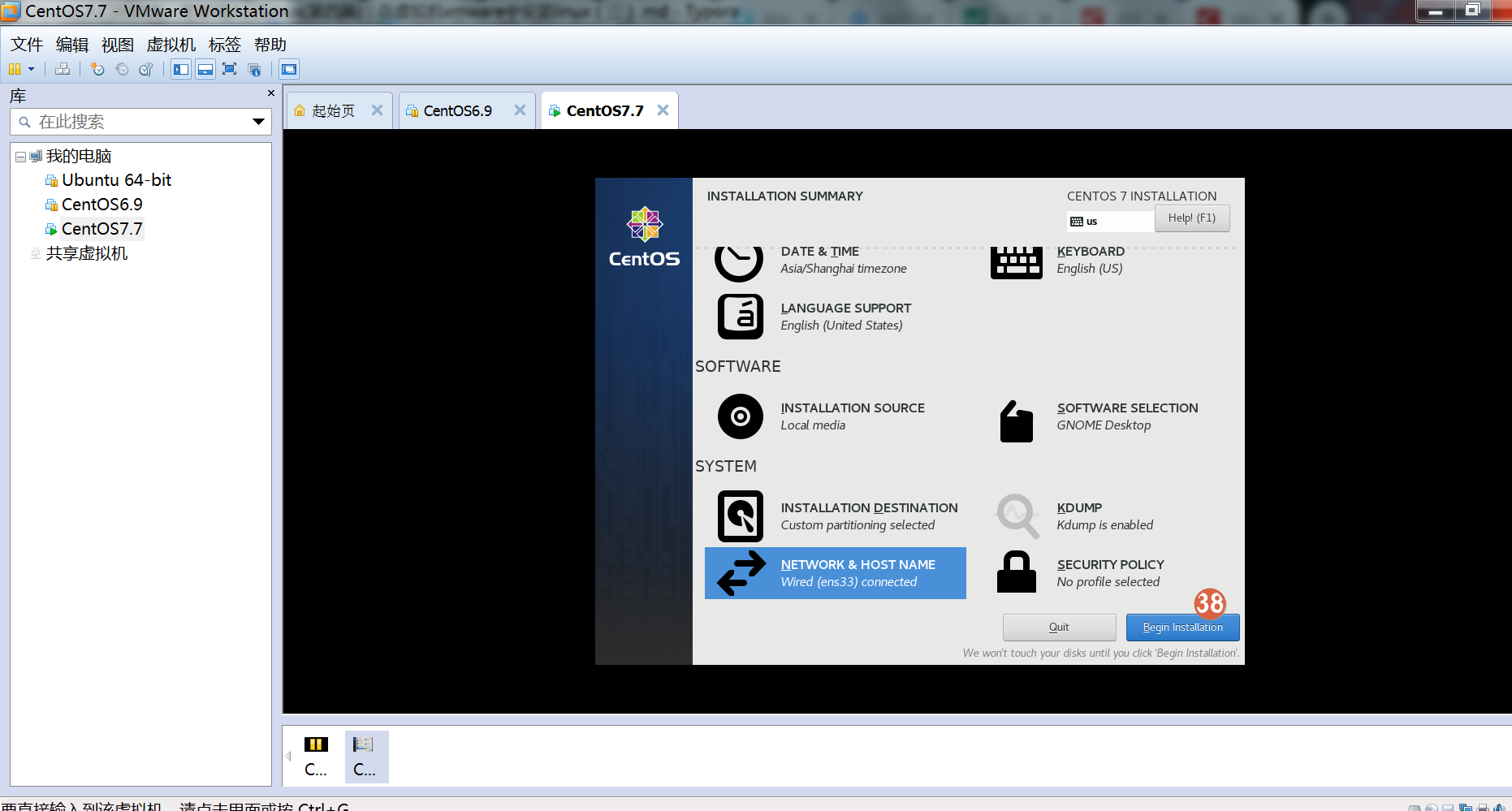
%EF%BC%9A%E5%9C%A8%E8%99%9A%E6%8B%9F%E6%9C%BAvmware%E4%B8%AD%E5%AE%89%E8%A3%85linux%EF%BC%88%E4%B8%89%EF%BC%89/%E5%88%86%E6%AD%A5%E5%9B%BE%E8%A7%A3/%E5%9B%BE%E5%83%8F%20030.png?lastModify=1569834248)
17、点击ROOTPASSWORD 设置root账户的密码
%EF%BC%9A%E5%9C%A8%E8%99%9A%E6%8B%9F%E6%9C%BAvmware%E4%B8%AD%E5%AE%89%E8%A3%85linux%EF%BC%88%E4%B8%89%EF%BC%89/%E5%88%86%E6%AD%A5%E5%9B%BE%E8%A7%A3/%E5%9B%BE%E5%83%8F%20031.png?lastModify=1569834248)
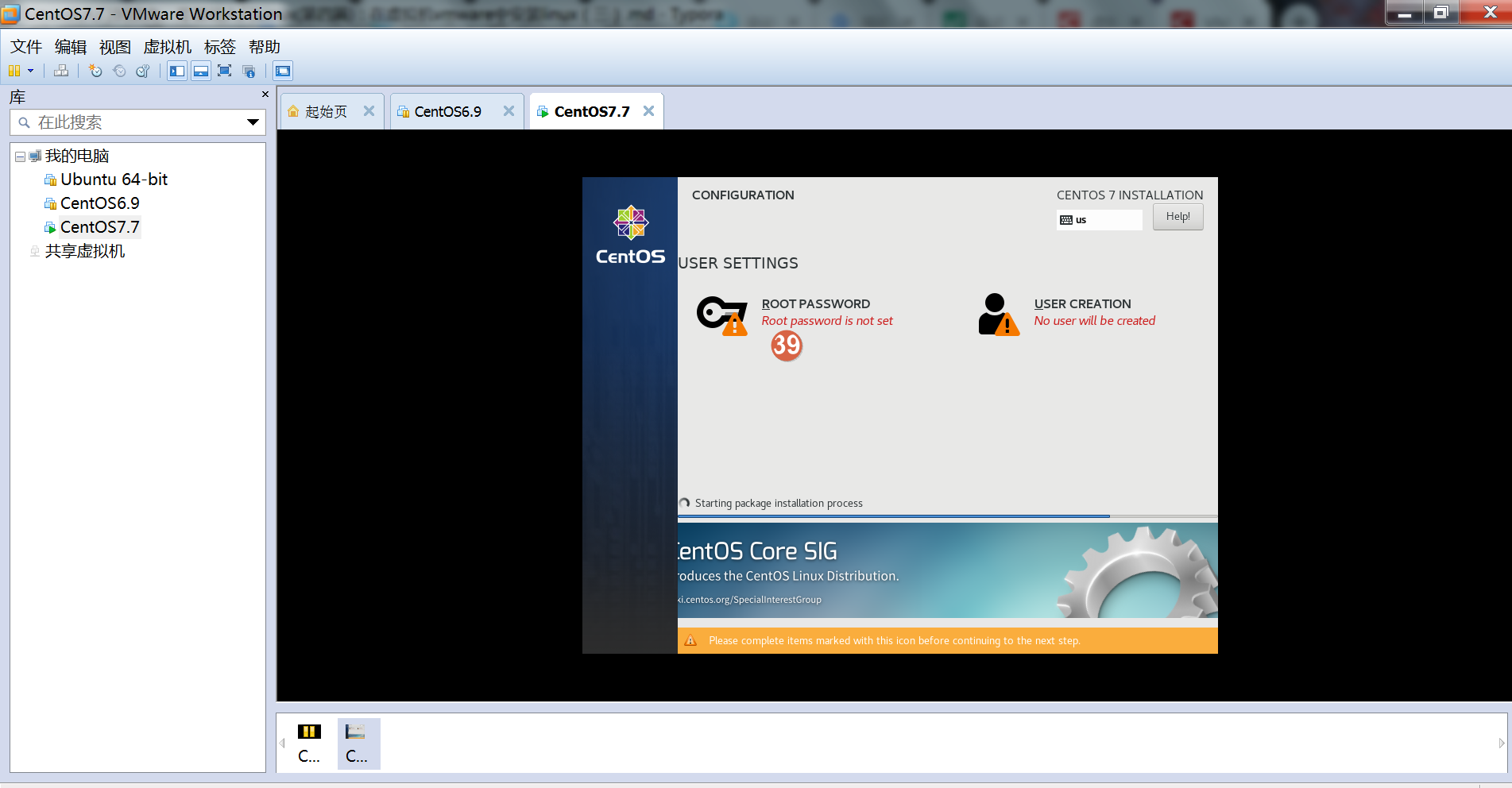
18、填写root密码后,点击Done
%EF%BC%9A%E5%9C%A8%E8%99%9A%E6%8B%9F%E6%9C%BAvmware%E4%B8%AD%E5%AE%89%E8%A3%85linux%EF%BC%88%E4%B8%89%EF%BC%89/%E5%88%86%E6%AD%A5%E5%9B%BE%E8%A7%A3/%E5%9B%BE%E5%83%8F%20032.png?lastModify=1569834248)

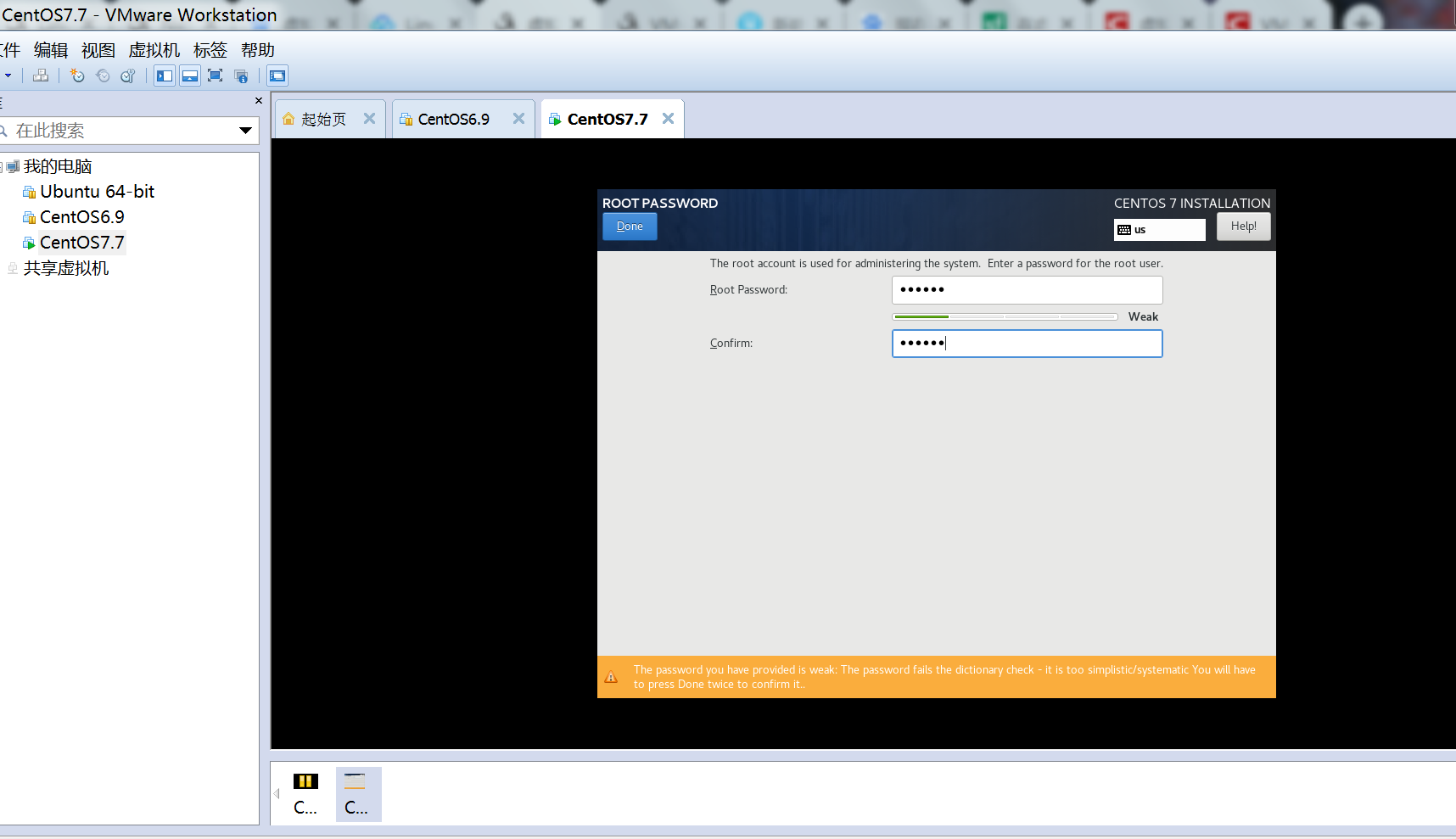
19、点击USER CREATION 创建管理员用户
%EF%BC%9A%E5%9C%A8%E8%99%9A%E6%8B%9F%E6%9C%BAvmware%E4%B8%AD%E5%AE%89%E8%A3%85linux%EF%BC%88%E4%B8%89%EF%BC%89/%E5%88%86%E6%AD%A5%E5%9B%BE%E8%A7%A3/%E5%9B%BE%E5%83%8F%20034.png?lastModify=1569834248)

20、在fullname填写管理员姓名,在password\confirmpassword填写完密码后,
点击Done
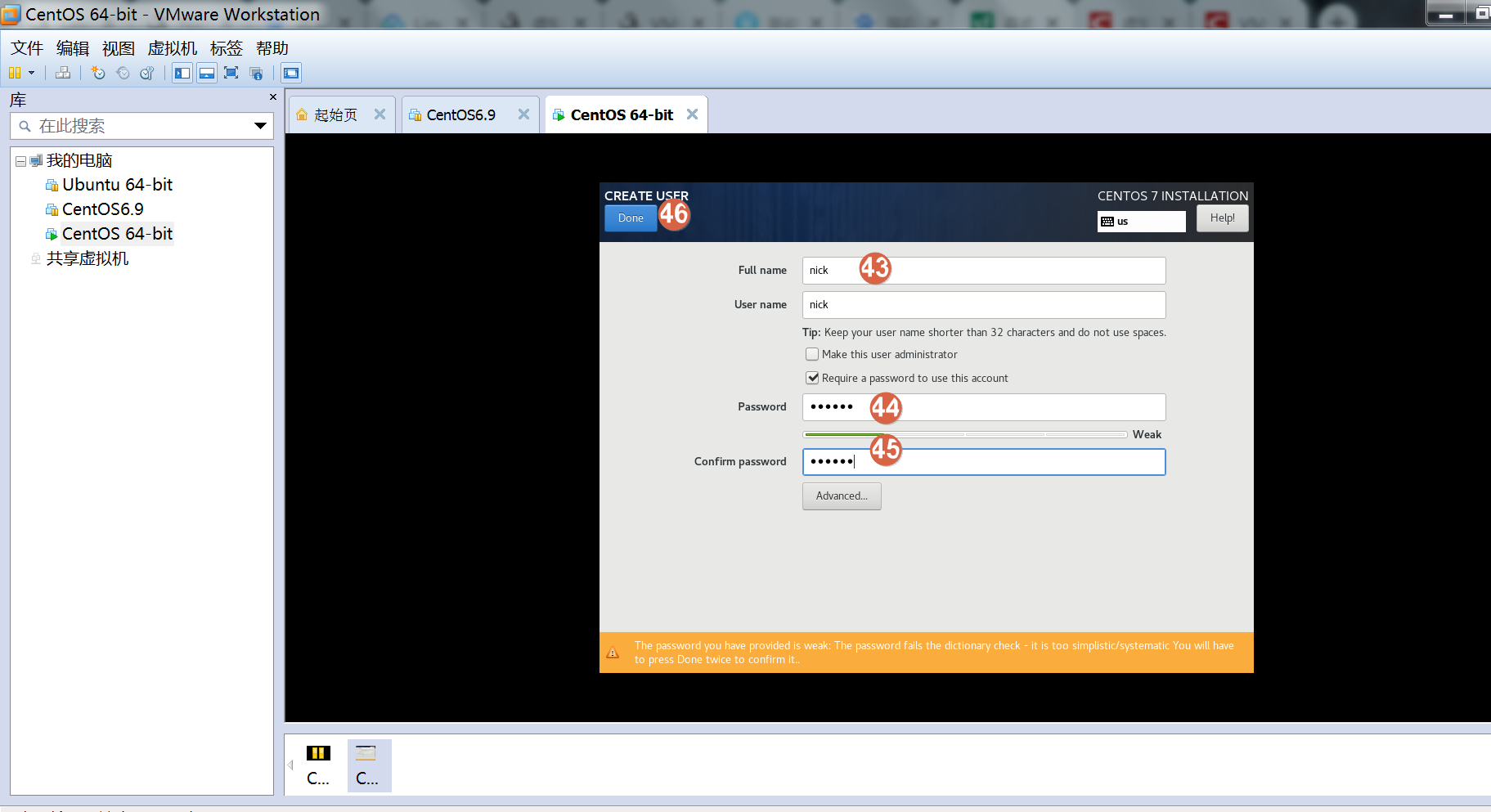
%EF%BC%9A%E5%9C%A8%E8%99%9A%E6%8B%9F%E6%9C%BAvmware%E4%B8%AD%E5%AE%89%E8%A3%85linux%EF%BC%88%E4%B8%89%EF%BC%89/%E5%88%86%E6%AD%A5%E5%9B%BE%E8%A7%A3/%E5%9B%BE%E5%83%8F%20037.png?lastModify=1569834248)
21、等待几分钟后,系统安装完成,提示重启,点击重启按钮,就可以进入CentOS7操作系统了。
%EF%BC%9A%E5%9C%A8%E8%99%9A%E6%8B%9F%E6%9C%BAvmware%E4%B8%AD%E5%AE%89%E8%A3%85linux%EF%BC%88%E4%B8%89%EF%BC%89/%E5%88%86%E6%AD%A5%E5%9B%BE%E8%A7%A3/%E5%9B%BE%E5%83%8F%20035.png?lastModify=1569834248)
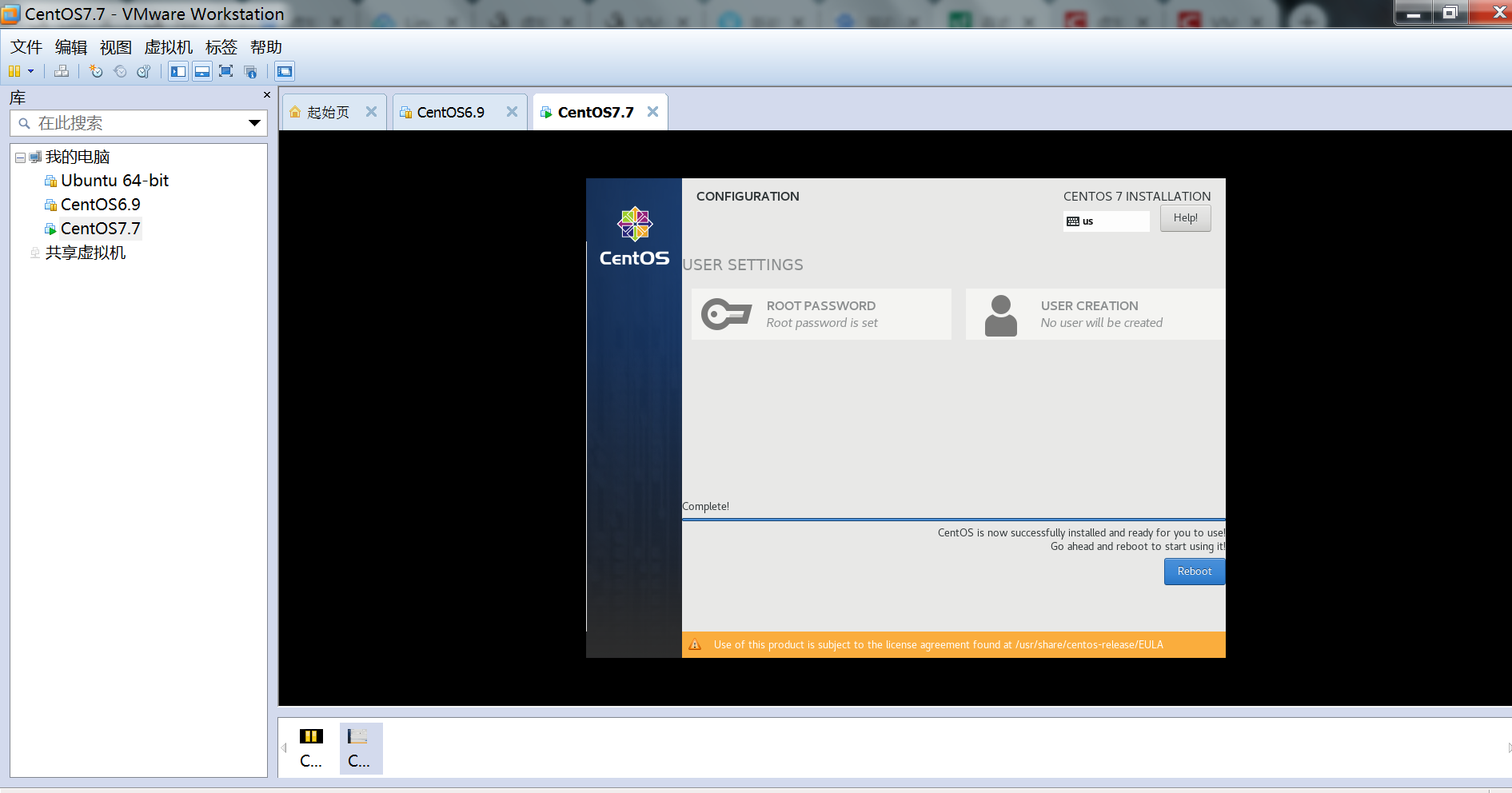
22、问题:如果出现license information问题
点击 LICENSING,点击I accept the license agreement,点击Done完成
%EF%BC%9A%E5%9C%A8%E8%99%9A%E6%8B%9F%E6%9C%BAvmware%E4%B8%AD%E5%AE%89%E8%A3%85linux%EF%BC%88%E4%B8%89%EF%BC%89/%E5%88%86%E6%AD%A5%E5%9B%BE%E8%A7%A3/%E5%9B%BE%E5%83%8F%20038.png?lastModify=1569834248)
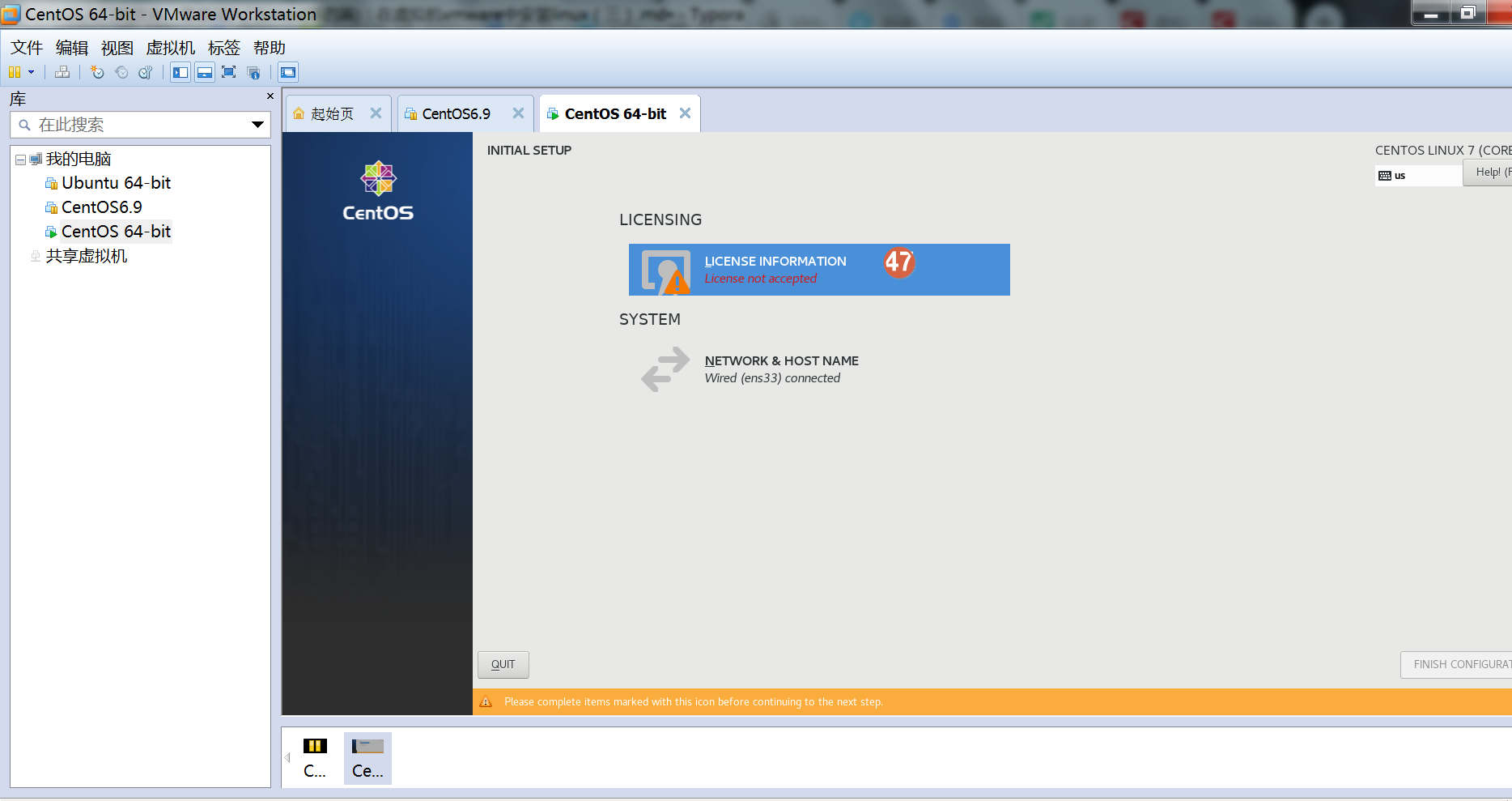
%EF%BC%9A%E5%9C%A8%E8%99%9A%E6%8B%9F%E6%9C%BAvmware%E4%B8%AD%E5%AE%89%E8%A3%85linux%EF%BC%88%E4%B8%89%EF%BC%89/%E5%88%86%E6%AD%A5%E5%9B%BE%E8%A7%A3/%E5%9B%BE%E5%83%8F%20039.png?lastModify=1569834248)
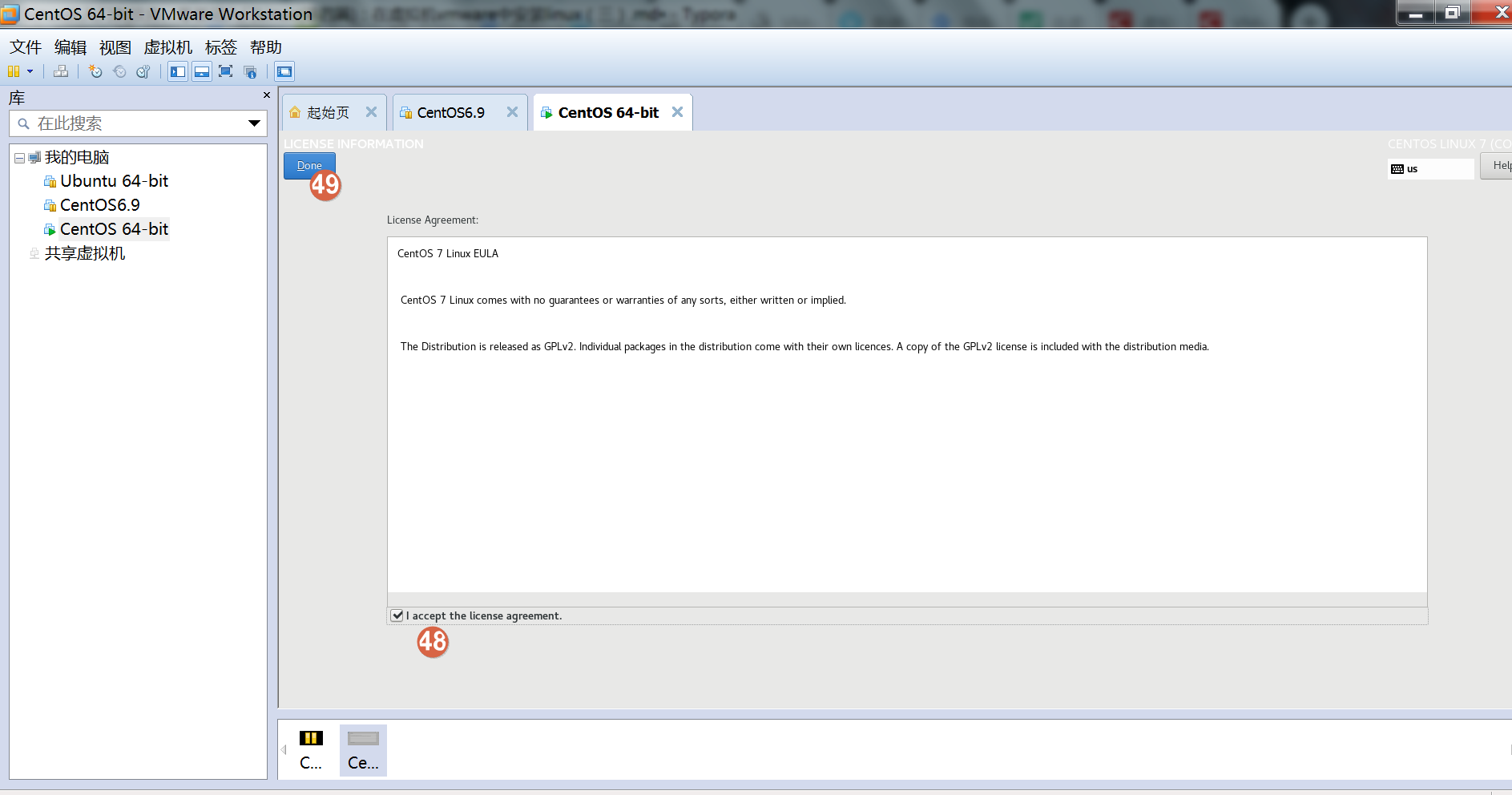
点击FINISH CONFIGURATION,进入系统。

%EF%BC%9A%E5%9C%A8%E8%99%9A%E6%8B%9F%E6%9C%BAvmware%E4%B8%AD%E5%AE%89%E8%A3%85linux%EF%BC%88%E4%B8%89%EF%BC%89/%E5%88%86%E6%AD%A5%E5%9B%BE%E8%A7%A3/%E5%9B%BE%E5%83%8F%20040.png?lastModify=1569834248)
23、完成系统安装,进入系统

%EF%BC%9A%E5%9C%A8%E8%99%9A%E6%8B%9F%E6%9C%BAvmware%E4%B8%AD%E5%AE%89%E8%A3%85linux%EF%BC%88%E4%B8%89%EF%BC%89/%E5%88%86%E6%AD%A5%E5%9B%BE%E8%A7%A3/%E5%9B%BE%E5%83%8F%20041.png?lastModify=1569834248)

Linux从入门到放弃、零基础入门Linux(第四篇):在虚拟机vmware中安装centos7.7的更多相关文章
- Linux从入门到放弃、零基础入门Linux(第三篇):在虚拟机vmware中安装linux(二)超详细手把手教你安装centos6分步图解
一.继续在vmware中安装centos6.9 本次安装是进行最小化安装,即没有图形化界面的安装,如果是新手,建议安装带图形化界面的centos, 具体参考Linux从入门到放弃.零基础入门Linux ...
- Linux从入门到放弃、零基础入门Linux(第二篇):在虚拟机vmware中安装linux(一)超详细手把手教你安装centos分步图解
一.Vmware vmware介绍:VMware,Inc. (Virtual Machine ware)是一个“虚拟PC”软件公司,提供服务器.桌面虚拟化的解决方案.其虚拟化平台的产品包括播放器:它能 ...
- 图形用户界面入门:EasyGui - 零基础入门学习Python035
图形用户界面入门:EasyGui 让编程改变世界 Change the world by program 今天我们来谈谈图形用户界面编程,也就是我们常说的GUI(Graphical User Inte ...
- 在虚拟机(VMware)中安装Linux CentOS 6.4系统(图解) 转
一.下载最新版本Linux CentOS 1.打开官网地址:http://www.centos.org/,点击Downloads->Mirrors 2.点击CentOS ...
- Linux及Arm-Linux程序开发笔记(零基础入门篇)
Linux及Arm-Linux程序开发笔记(零基础入门篇) 作者:一点一滴的Beer http://beer.cnblogs.com/ 本文地址:http://www.cnblogs.com/bee ...
- 【Linux开发】Linux及Arm-Linux程序开发笔记(零基础入门篇)
Linux及Arm-Linux程序开发笔记(零基础入门篇) 作者:一点一滴的Beer http://beer.cnblogs.com/ 本文地址:http://www.cnblogs.com/beer ...
- Cloudera Manager、CDH零基础入门、线路指导 http://www.aboutyun.com/thread-9219-1-1.html (出处: about云开发)
Cloudera Manager.CDH零基础入门.线路指导http://www.aboutyun.com/thread-9219-1-1.html(出处: about云开发) 问题导读:1.什么是c ...
- 《零基础入门学习Python》【第一版】视频课后答案第001讲
测试题答案: 0. Python 是什么类型的语言? Python是脚本语言 脚本语言(Scripting language)是电脑编程语言,因此也能让开发者藉以编写出让电脑听命行事的程序.以简单的方 ...
- 2020年数据库概念与MySQL的安装与配置-从零基础入门MySQL-mysql8版本
作者 | Jeskson 来源 | 达达前端小酒馆 从零基础入门MySQL数据库基础课 数据的概念,简介,安装与配置,Windows平台下MySQL的安装与配置. 数据库的概念:数据库是一个用来存放数 ...
随机推荐
- ASP.NET Core 进程内(InProcess)托管
ASP.NET Core 进程内(InProcess)托管 在 ASP.NET Core 中的进程内(InProcess)托管模型 什么是 Kestrel 服务器 当一个 ASP.NET Core 应 ...
- K8s 集群安装(一)
01,集群环境 三个节点 master node1 node2 IP 192.168.0.81 192.168.0.82 192.168.0.83 环境 centos 7 centos 7 cen ...
- pytorch 查看中间变量的梯度
pytorch 为了节省显存,在反向传播的过程中只针对计算图中的叶子结点(leaf variable)保留了梯度值(gradient).但对于开发者来说,有时我们希望探测某些中间变量(intermed ...
- [Powershell]发布基于.NET Framework的WebAPI和Job控制台程序项目
获取要发布的定时计划任务. 禁用和停止定时计划任务. 批量强制结束Job进程. 打印定时计划任务状态. 备份项目文件夹. 发布项目文件夹. 删除部署包. 启用定时计划任务. <# .NOTES ...
- BizTalk增强型RosettaNet跟踪报告
BizTalk 的数据报表能力一直是比较弱的,好在Rosettanet 支持使用BAM 跟踪功能来跟踪各PIP消息状态.增强的跟踪功能能跟踪流程为消息.错误和事件.不可否认性的数据.可以根据跟踪的 ...
- Mybatis设置主键自增
<insert id="insertArea" useGeneratedKeys="true" keyProperty="areaId" ...
- eclipse打开本地文件所在目录位置的快捷键
在开发的过程中总是会遇到需要在本地文件夹找到该本地文件的情况,比如说要发送给同事什么的. 在使用Eclipse的过程中,大多数人都是先在Eclipse目录中定位到文件,然后通过在文件的右键属性中找到文 ...
- tk.mybatis 中一直报...table doesn't exists
首先检查你在实体类中可有加上@Table(name="数据库中的表名") 第二:如果你加了@Table注解, 那么只有一种可能就是.xml中定义了与通用mapper中的相同的方法名 ...
- RabbitMQ 在Windows环境下安装
1. 下载RabbitMQ和Erlang RabbitMQ下载地址 https://www.rabbitmq.com/install-windows.html RabbitMQ是用Erlang编程语 ...
- 机器学习之TensorFlow介绍
TensorFlow的概念很简单:使用python定义一个计算图,然后TensorFlow根据计算图生成高性能的c++代码. 如上图所示,使用图的方式实现了函数\(f(x,y)=x^2y+y+2\)的 ...